HP LaserJet CP5520 User's Guide [es]

IMPRESORA COLOR LASERJET ENTERPRISE
SERIES CP5520
Guía del usuario
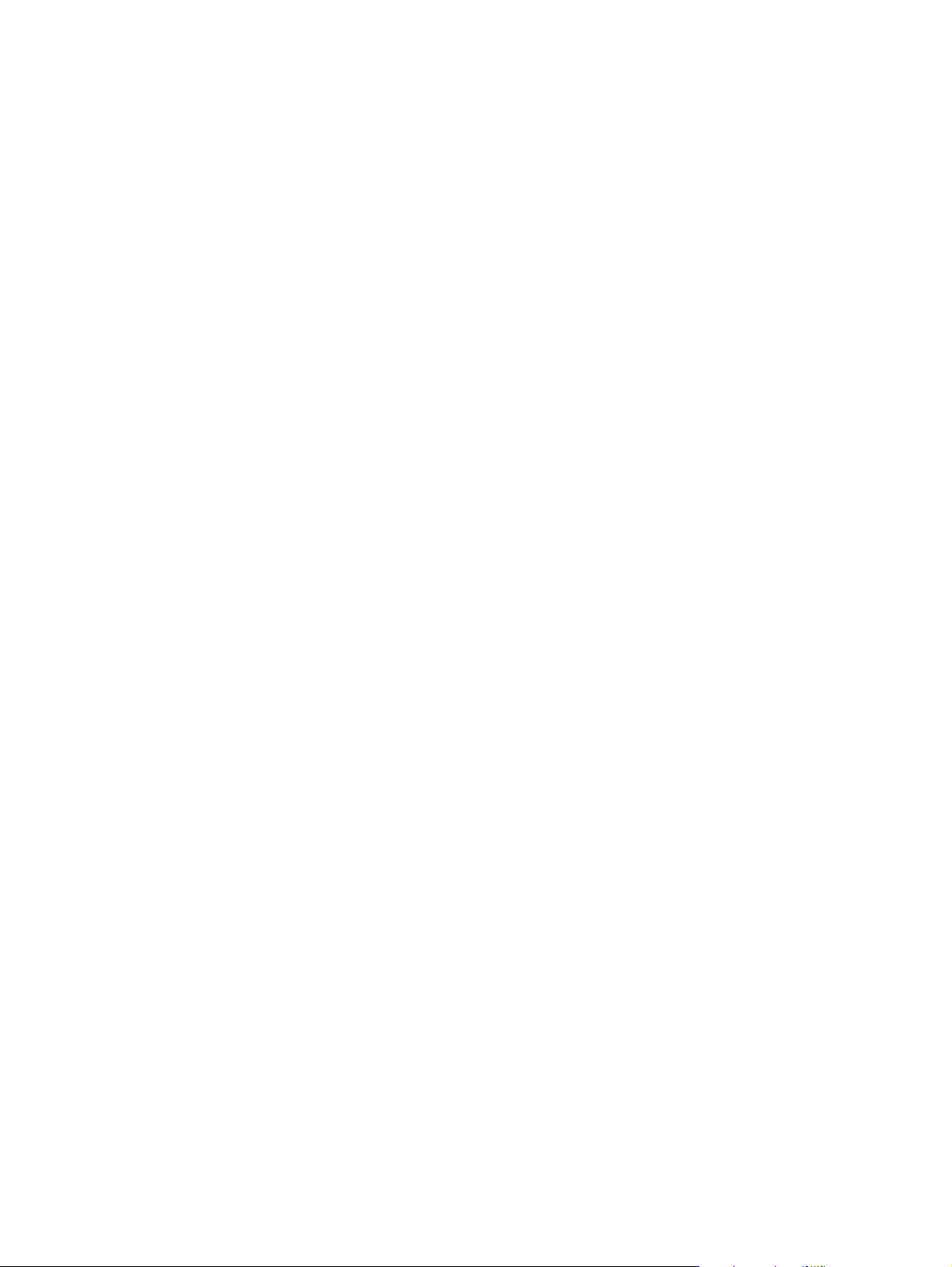

Impresora HP Color LaserJet Enterprise
series CP5520
Guía del usuario
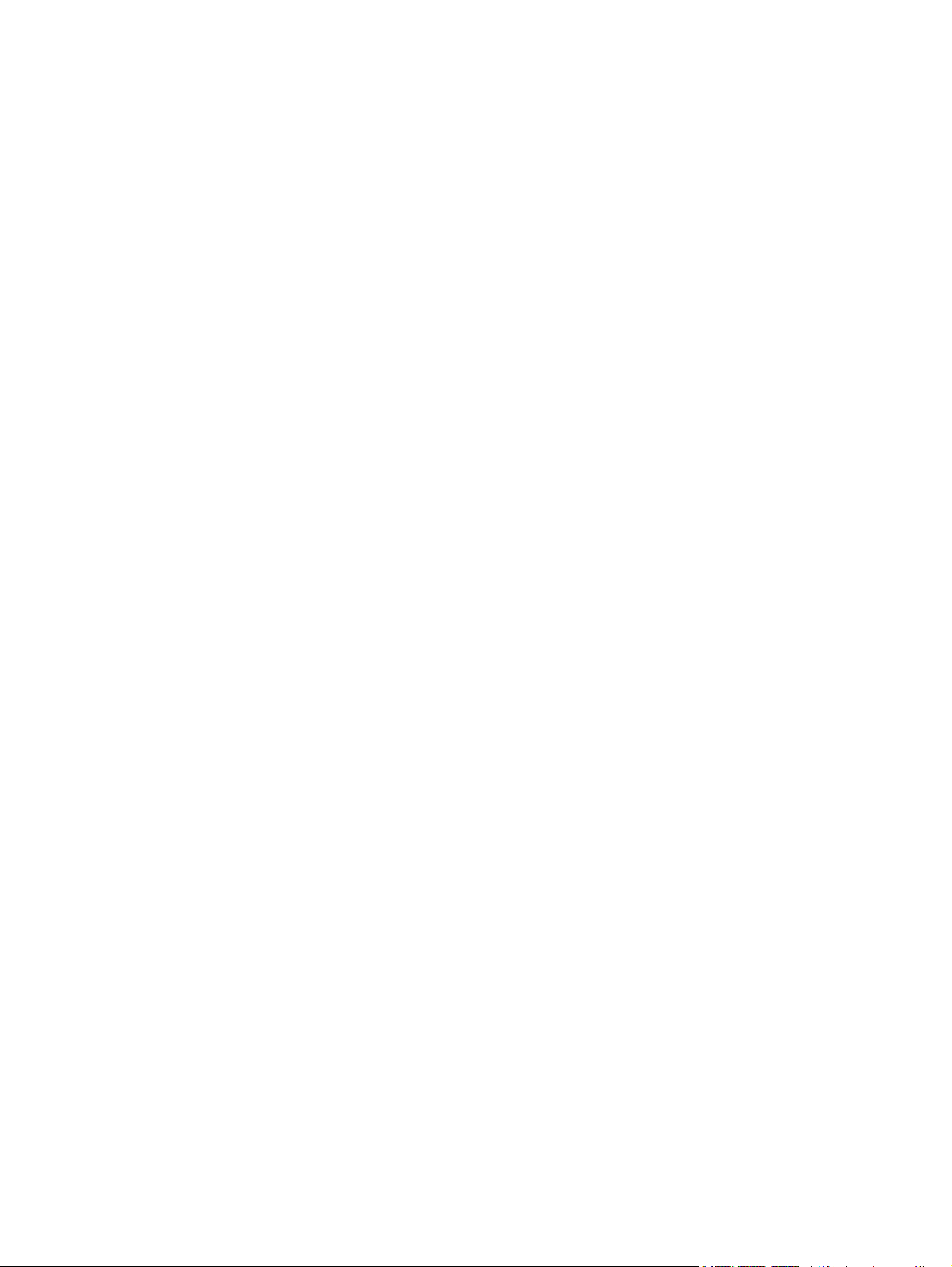
Derechos de copyright y licencia
© 2010 Copyright Hewlett-Packard
Development Company, L.P.
Prohibida la reproducción, adaptación o
traducción sin autorización previa y por
escrito, salvo lo permitido por las leyes de
propiedad intelectual (copyright).
Avisos de marcas comerciales
®
, Adobe Photoshop®, Acrobat® y
Adobe
PostScript
®
son marcas comerciales de
Adobe Systems Incorporated.
Corel® es una marca comercial o una
marca registrada de Corel Corporation o
Corel Corporation Limited.
La información contenida en este
documento está sujeta a cambios sin previo
aviso.
Las únicas garantías de los productos y
servicios HP se detallan en las
declaraciones de garantía expresas que
acompañan a dichos productos y servicios.
Ninguna información contenida en este
documento debe considerarse como una
garantía adicional. HP no será responsable
de los errores u omisiones técnicos o
editoriales contenidos en este documento.
Referencia: CE707-90908
Edición 2, 11/2010
Intel® Core™ es una marca comercial de
Intel Corporation en EE.UU. y otros países/
otras regiones.
Java™ es una marca comercial de Sun
Microsystems, Inc. en Estados Unidos.
Microsoft®, Windows®, Windows® XP y
Windows Vista® son marcas comerciales
registradas en EE.UU. de Microsoft
Corporation.
PANTONE® es propiedad de Pantone, Inc.
®
es una marca comercial registrada
UNIX
de The Open Group.
®
ENERGY STAR
®
STAR
son marcas registradas en Estados
y la marca ENERGY
Unidos.
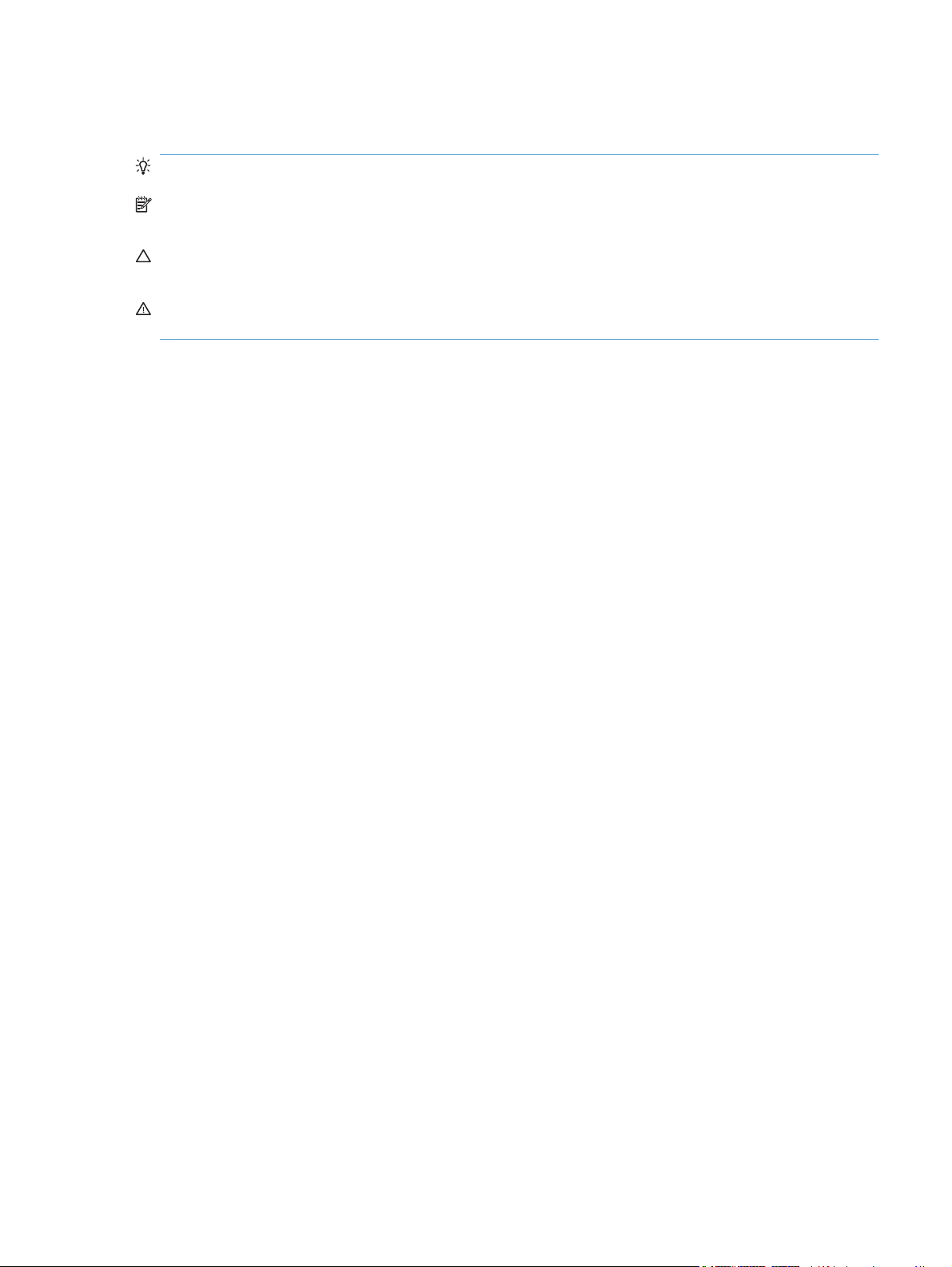
Convenciones utilizadas en esta guía
SUGERENCIA: Los consejos ofrecen pistas o métodos abreviados de utilidad.
NOTA: Las notas ofrecen información importante para explicar un concepto o para completar una
tarea.
PRECAUCIÓN: Las precauciones indican los procedimientos que debe seguir para evitar perder
datos o dañar el producto.
¡ADVERTENCIA! Las alertas de advertencia le especifican los procedimientos que debe seguir
para evitar daños personales, la pérdida catastrófica de datos o un gran daño al producto.
ESWW iii
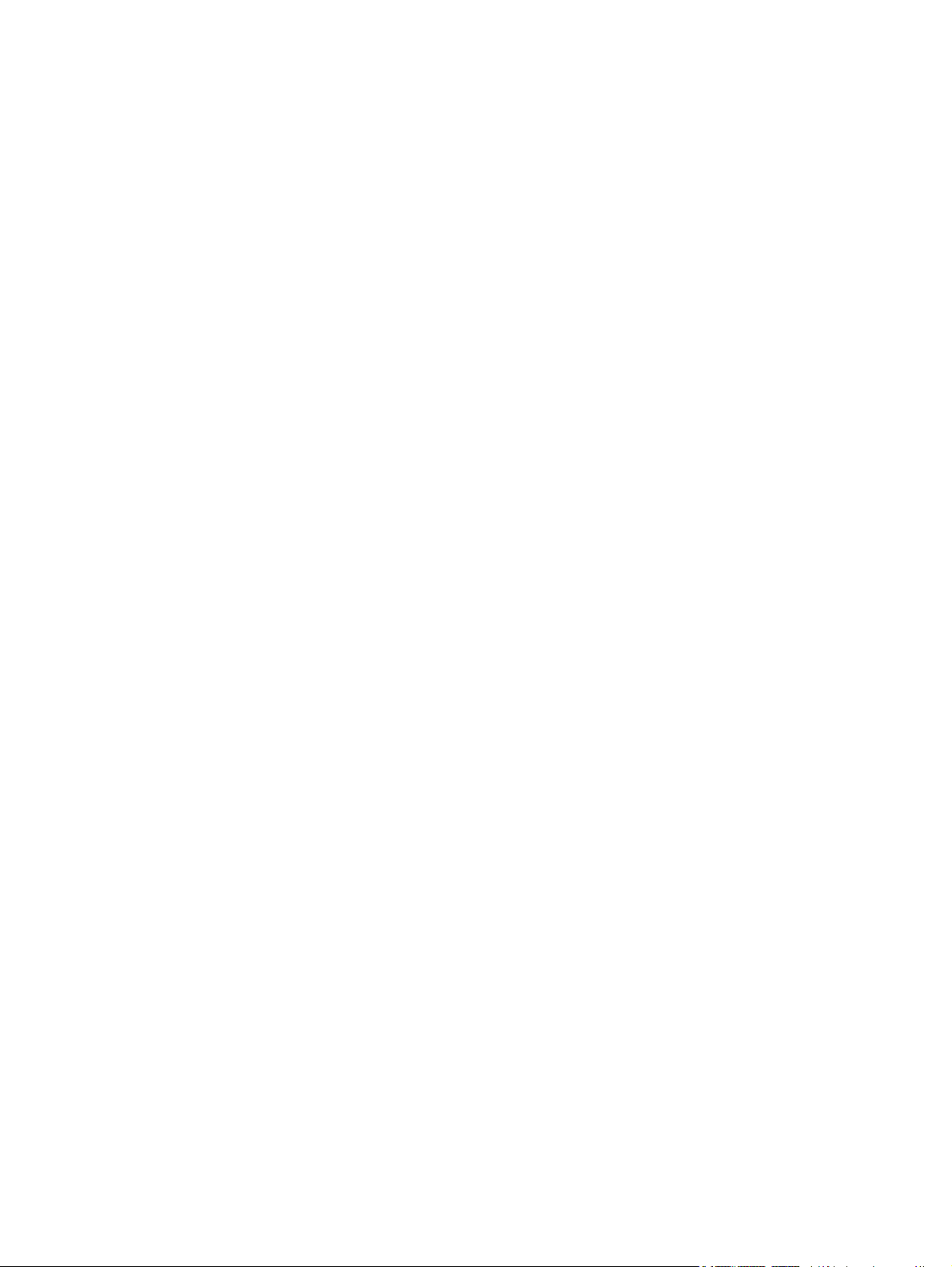
iv Convenciones utilizadas en esta guía ESWW
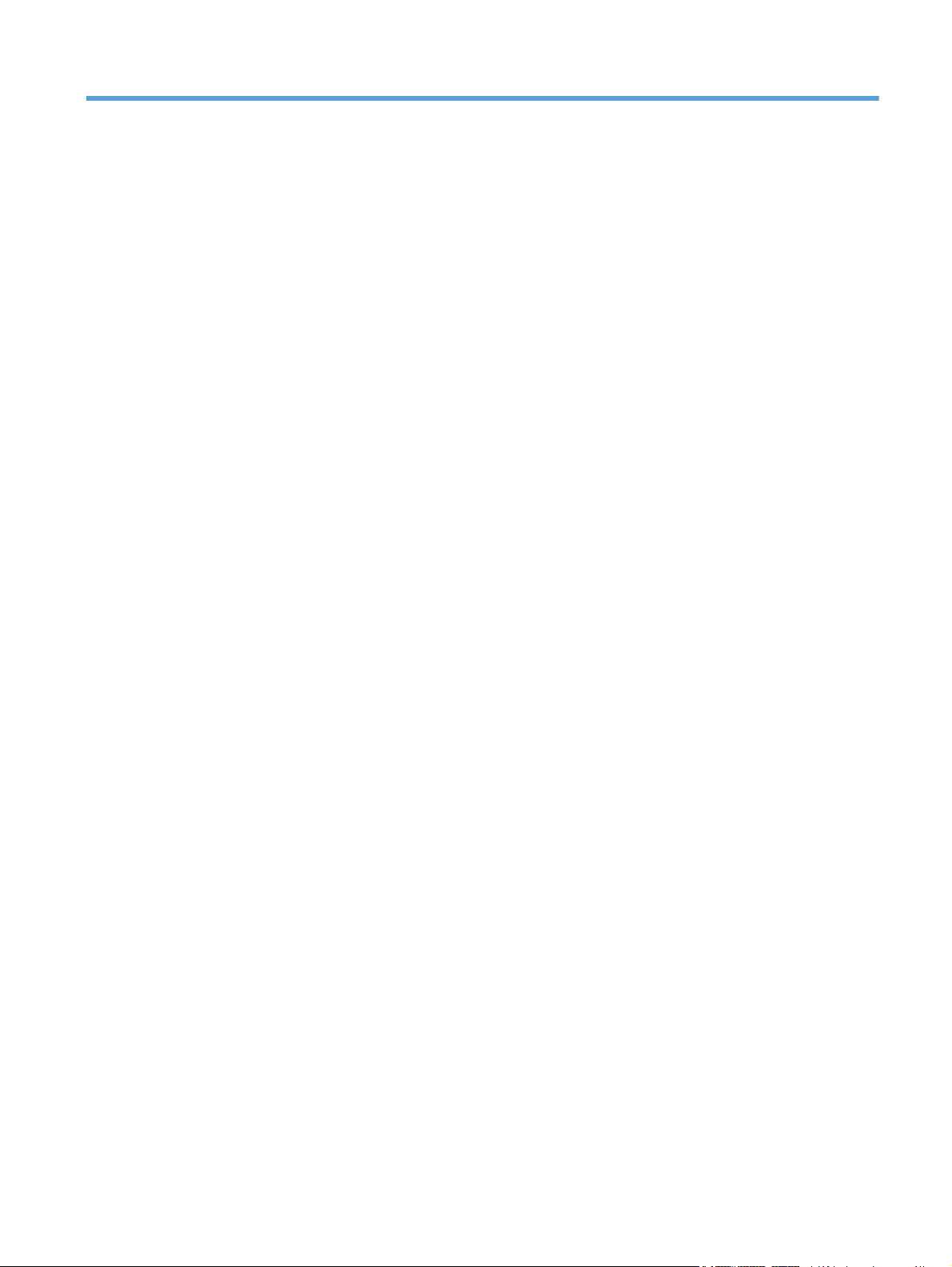
Tabla de contenido
1 Información básica sobre el producto .......................................................................................................... 1
Comparación de productos .................................................................................................................. 2
Funciones ecológicas ........................................................................................................................... 3
Características de accesibilidad ........................................................................................................... 4
Vistas del producto ............................................................................................................................... 5
Vista frontal .......................................................................................................................... 5
Vista posterior ...................................................................................................................... 6
Puertos de interfaz ............................................................................................................... 7
Ubicación del número de serie y el número de modelo ....................................................... 7
Diseño del panel de control ................................................................................................. 7
2 Menús del panel de control ............................................................................................................................ 9
Menús del panel de control ................................................................................................................ 10
Menú Registro .................................................................................................................................... 11
Menú Recuperar trabajo desde USB ................................................................................................. 12
Menú Recuperar trabajo desde memoria del dispositivo ................................................................... 13
Menú Consumibles ............................................................................................................................. 14
Menú Bandejas .................................................................................................................................. 16
Menú Administración .......................................................................................................................... 18
Menú Informes ................................................................................................................... 18
Menú Configuración general .............................................................................................. 18
Menú Configuración de recuperar desde USB .................................................................. 22
Menú Configuración de impresión ..................................................................................... 22
Menú Opciones de impresión ............................................................................................ 24
Menú Configuración de pantalla ........................................................................................ 24
Menú Gestión de consumibles .......................................................................................... 25
Menú Gestionar bandejas .................................................................................................. 26
Menú Configuración de red ............................................................................................... 27
Menú Solución de problemas ............................................................................................................. 31
Menú Mantenimiento del dispositivo .................................................................................................. 33
Menú Copia de seguridad/Restauración ........................................................................... 33
Menú Calibración/Limpieza ............................................................................................... 33
Menú Actualización de firmware USB ............................................................................... 34
Menú Servicio .................................................................................................................... 34
ESWW v
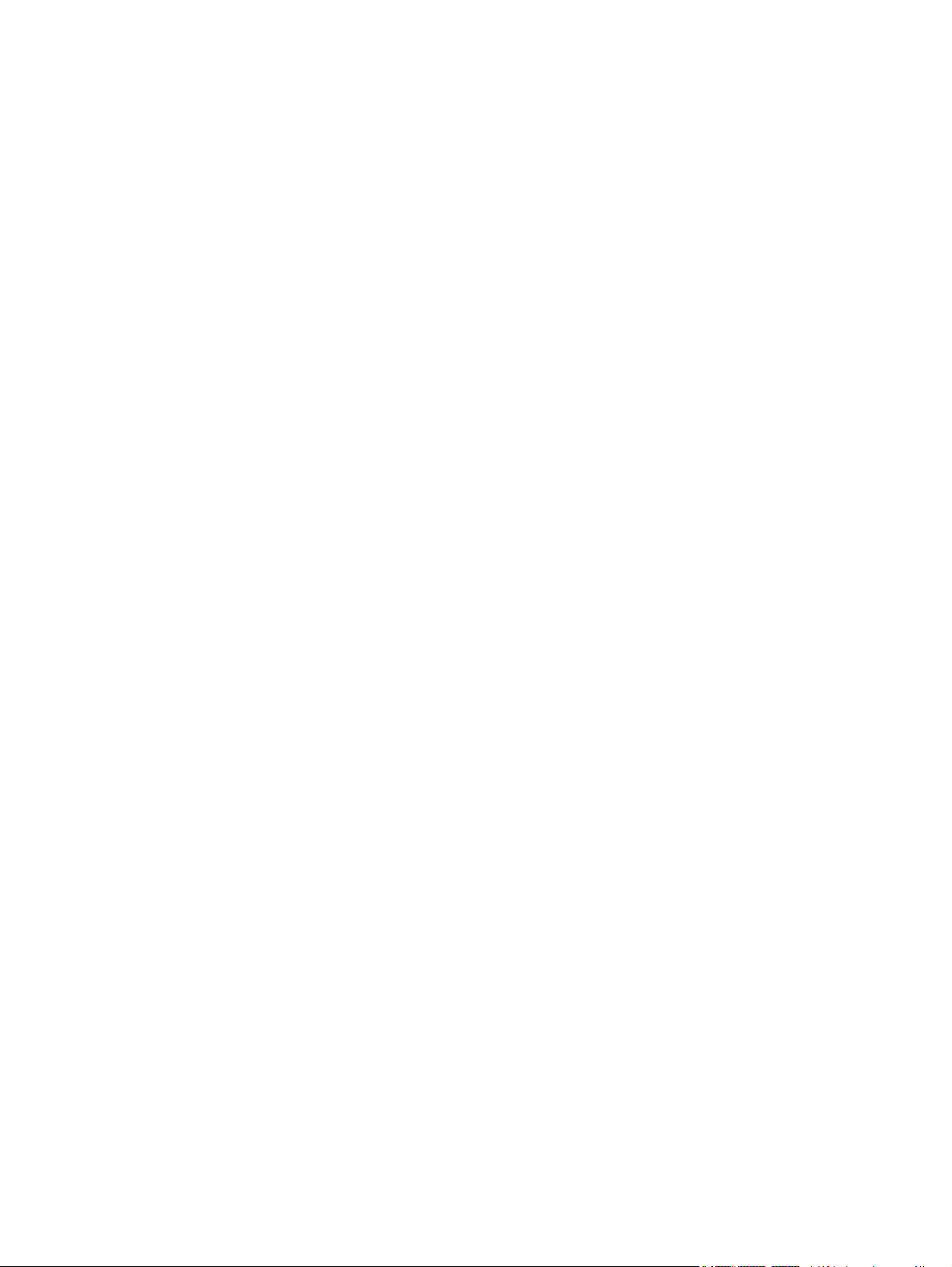
3 Software para Windows ............................................................................................................................... 35
Sistemas operativos compatibles para Windows® ............................................................................ 36
Controladores de impresora compatibles para Windows ................................................................... 37
Selección del controlador de impresora adecuado para Windows .................................................... 38
Controlador de impresora universal HP (UPD) .................................................................. 39
Modos de instalación del UPD .......................................................................... 39
Prioridad de la configuración de impresión ........................................................................................ 40
Cambio de configuración del controlador de impresora en Windows ................................................ 41
Cambiar la configuración de todos los trabajos de impresión hasta que se cierre el
programa de software ........................................................................................................ 41
Cambiar la configuración predeterminada de todos los trabajos de impresión ................. 41
Cambiar los valores de la configuración del producto ....................................................... 41
Eliminación de software en Windows ................................................................................................. 42
Utilidades compatibles con Windows ................................................................................................. 43
HP Web Jetadmin .............................................................................................................. 43
Servidor Web incorporado de HP ...................................................................................... 43
Software para otros sistemas operativos ........................................................................................... 44
4 Uso del producto con Mac ........................................................................................................................... 45
Software para Mac ............................................................................................................................. 46
Sistemas operativos compatibles para Mac ...................................................................... 46
Controladores de impresora compatibles para Mac .......................................................... 46
Instalación del software de sistemas operativos de Mac ................................................... 46
Instalación del software para equipos Mac conectados directamente al
producto ............................................................................................................ 46
Instalación del software para equipos Mac en una red con cables ................... 47
Configuración de la dirección IP ....................................................... 47
Instalación del software de Mac ....................................................... 48
Eliminación del software de sistemas operativos de Mac ................................................. 49
Prioridad de la configuración de impresión en Mac ........................................................... 49
Cambio de la configuración del controlador de la impresora en Mac ................................ 50
Software para equipos Mac ............................................................................................... 51
HP Utility for Mac .............................................................................................. 51
Cómo abrir HP Utility ........................................................................ 51
Características de HP Utility ............................................................. 51
Utilidades compatibles para Mac ....................................................................................... 52
Servidor Web incorporado de HP ..................................................................... 52
Impresión con Mac ............................................................................................................................. 53
Cancelación de un trabajo de impresión con un Mac ........................................................ 53
Cambio del tipo y tamaño de papel en Mac ...................................................................... 53
Cambio del tamaño de los documentos e impresión en tamaños de papel
personalizados con Mac .................................................................................................... 53
Creación y uso de valores preestablecidos de impresión con Mac ................................... 54
Impresión de portadas con Mac ........................................................................................ 54
vi ESWW
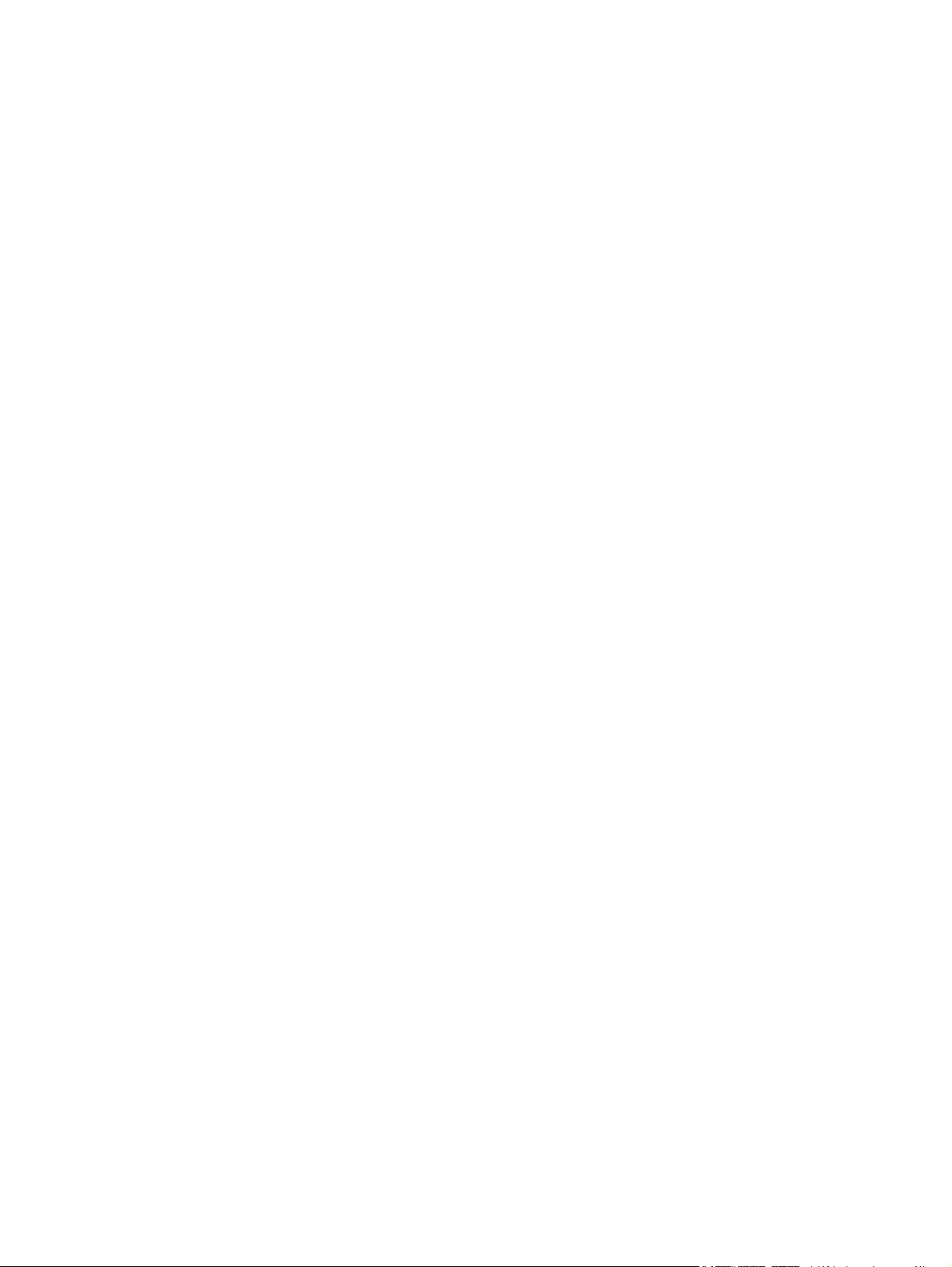
Uso de filigranas con Mac ................................................................................................. 55
Impresión de varias páginas por hoja con Mac ................................................................. 55
Impresión en ambas caras del papel (impresión dúplex) con Mac .................................... 55
Almacenamiento de trabajos con Mac ............................................................................... 56
Configuración de las opciones de color con Mac .............................................................. 57
Uso del menú Servicios con Mac ...................................................................................... 57
Solución de problemas con Mac ........................................................................................................ 58
5 Conecte el producto ..................................................................................................................................... 59
Sistemas operativos de red compatibles ............................................................................................ 60
Renuncia al uso compartido de impresoras ...................................................................... 60
Conexión con USB ............................................................................................................................. 61
Conexión a una red ............................................................................................................................ 62
Protocolos de red compatibles .......................................................................................... 62
Instalación del producto en una red con cables ................................................................ 64
Configuración de la dirección IP ....................................................................... 64
Instalación del software ..................................................................................... 65
Configuración de la red ...................................................................................................... 66
Visualice o cambie la configuración de red ....................................................... 66
Determine o cambie la contraseña de red ........................................................ 66
Configuración manual de los parámetros IPv4 TCP/IP desde el panel de
control ............................................................................................................... 66
Configuración manual de los parámetros IPv6 TCP/IP desde el panel de
control ............................................................................................................... 67
Configuración de la velocidad de enlace y la impresión dúplex ........................ 68
6 Papel y soportes de impresión .................................................................................................................... 69
Explicación del uso del papel ............................................................................................................. 70
Indicaciones para papel especial ....................................................................................... 70
Cambio del controlador de la impresora para hacer coincidir el tipo y el tamaño de papel ............... 72
Tipos de papel compatibles ................................................................................................................ 73
Tamaños de papel admitidos para la impresión dúplex .................................................... 75
Tipos de papel compatibles y capacidad de la bandeja ..................................................................... 76
Carga de las bandejas de papel ......................................................................................................... 78
Cargue la bandeja 1 .......................................................................................................... 78
Carga de las bandejas 2 y 3, y de las bandejas opcionales 4, 5 y 6 con papel de
tamaño estándar ................................................................................................................ 79
Carga de las bandejas 2 y 3, y de las bandejas opcionales 4, 5 y 6 con papel de
tamaño personalizado ....................................................................................................... 81
Bandeja y capacidad de bandeja ....................................................................................... 82
Orientación del papel para cargar bandejas ...................................................................... 83
Orientación del papel para cargar la bandeja 1 ................................................ 84
Orientación del papel para cargar las bandejas 2 y 3, o las bandejas
opcionales 4, 5 y 6 ............................................................................................ 86
ESWW vii
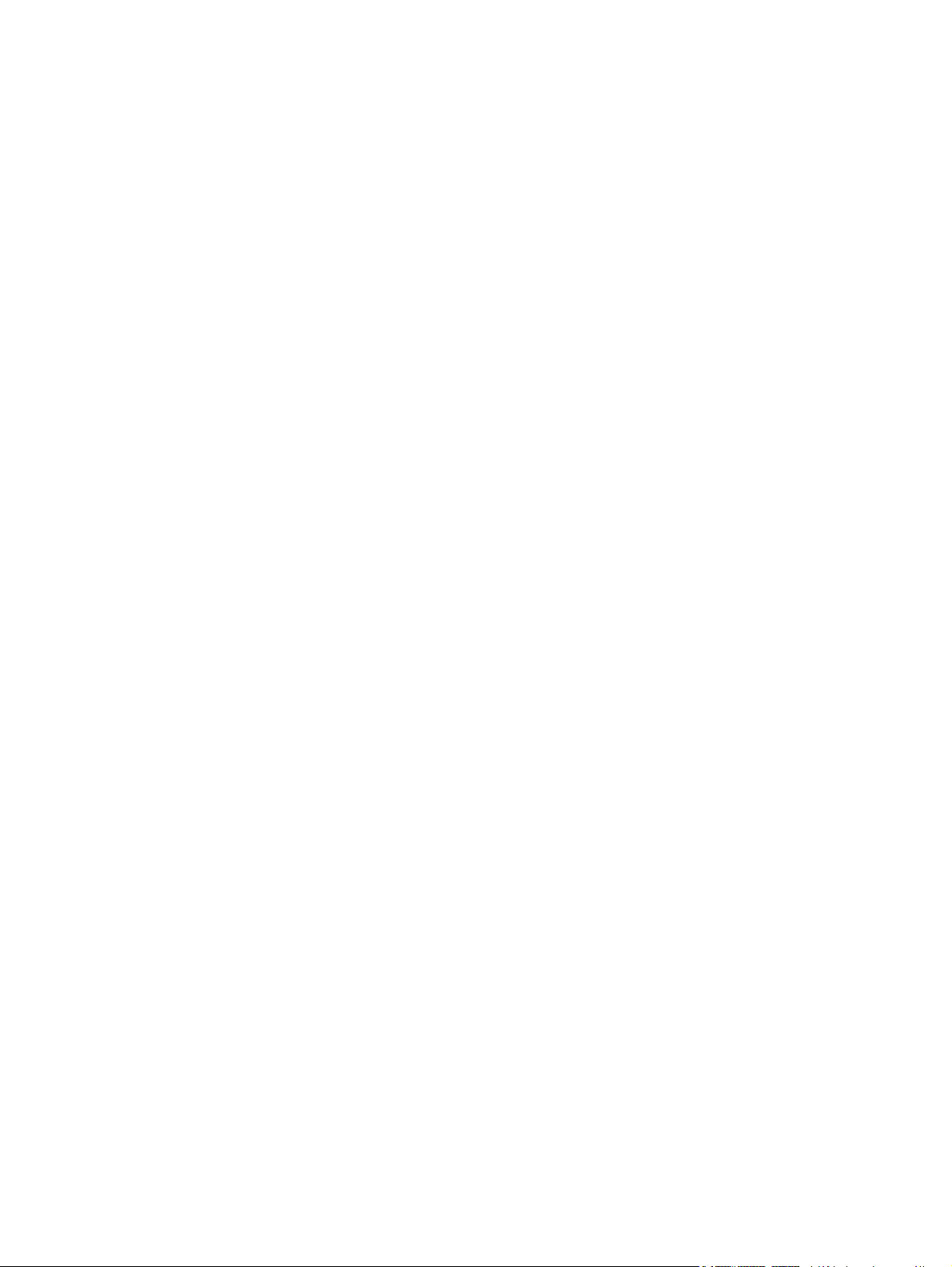
Configuración de bandejas ................................................................................................................. 88
Configuración de una bandeja al cargar el papel .............................................................. 88
Configuración de una bandeja para que coincida con los ajustes del trabajo de
impresión ........................................................................................................................... 88
Configuración de una bandeja desde el panel de control .................................................. 88
Detección de papel automática (modo de detección automática) ..................................... 89
Configuración de detección automática ............................................................ 89
Seleccione el papel por fuente, tipo o tamaño ................................................................... 89
Origen ............................................................................................................... 89
Tipo y tamaño ................................................................................................... 90
7 Gestión de consumibles .............................................................................................................................. 91
Información sobre los cartuchos de impresión ................................................................................... 92
Vistas de consumibles ........................................................................................................................ 93
Vistas del cartucho de impresión ....................................................................................... 93
Gestión de cartuchos de impresión .................................................................................................... 94
Valores de los cartuchos de impresión .............................................................................. 94
Impresión cuando un cartucho de impresión alcanza el final de su vida útil
estimada ............................................................................................................ 94
Active o desactive las opciones de Configuración muy baja del panel de
control ............................................................................................................... 94
Reciclaje de consumibles .................................................................................................. 95
Almacenamiento del cartucho de impresión ...................................................................... 95
Política de HP con respecto a los cartuchos de impresión que no son de HP .................. 95
Teléfono y sitio Web contra fraudes de HP ....................................................................... 95
Instrucciones de reemplazo ............................................................................................................... 96
Sustitución de cartucho de impresión ................................................................................ 96
Sustituir la unidad de recogida de tóner ............................................................................ 98
Solución de problemas con consumibles ......................................................................................... 100
Comprobación de los cartuchos de impresión ................................................................. 100
Comprobación de daños en el cartucho de impresión .................................... 100
Defectos repetitivos ......................................................................................... 101
Impresión de la página de estado de los consumibles ................................... 101
Interpretación de los mensajes del panel de control sobre los consumibles ................... 102
8 Tareas de impresión ................................................................................................................................... 109
Cancelación de trabajos de impresión ............................................................................................. 110
Tareas de impresión básicas en Windows ....................................................................................... 111
Apertura del controlador de la impresora con Windows .................................................. 111
Obtención de ayuda para cualquier opción de impresión con Windows ......................... 111
Cambio del número de copias de impresión con Windows ............................................. 112
Almacenamiento de la configuración de impresión personalizada para volver a
utilizarla con Windows ..................................................................................................... 112
Utilización de un atajo de impresión con Windows ......................................... 112
viii ESWW
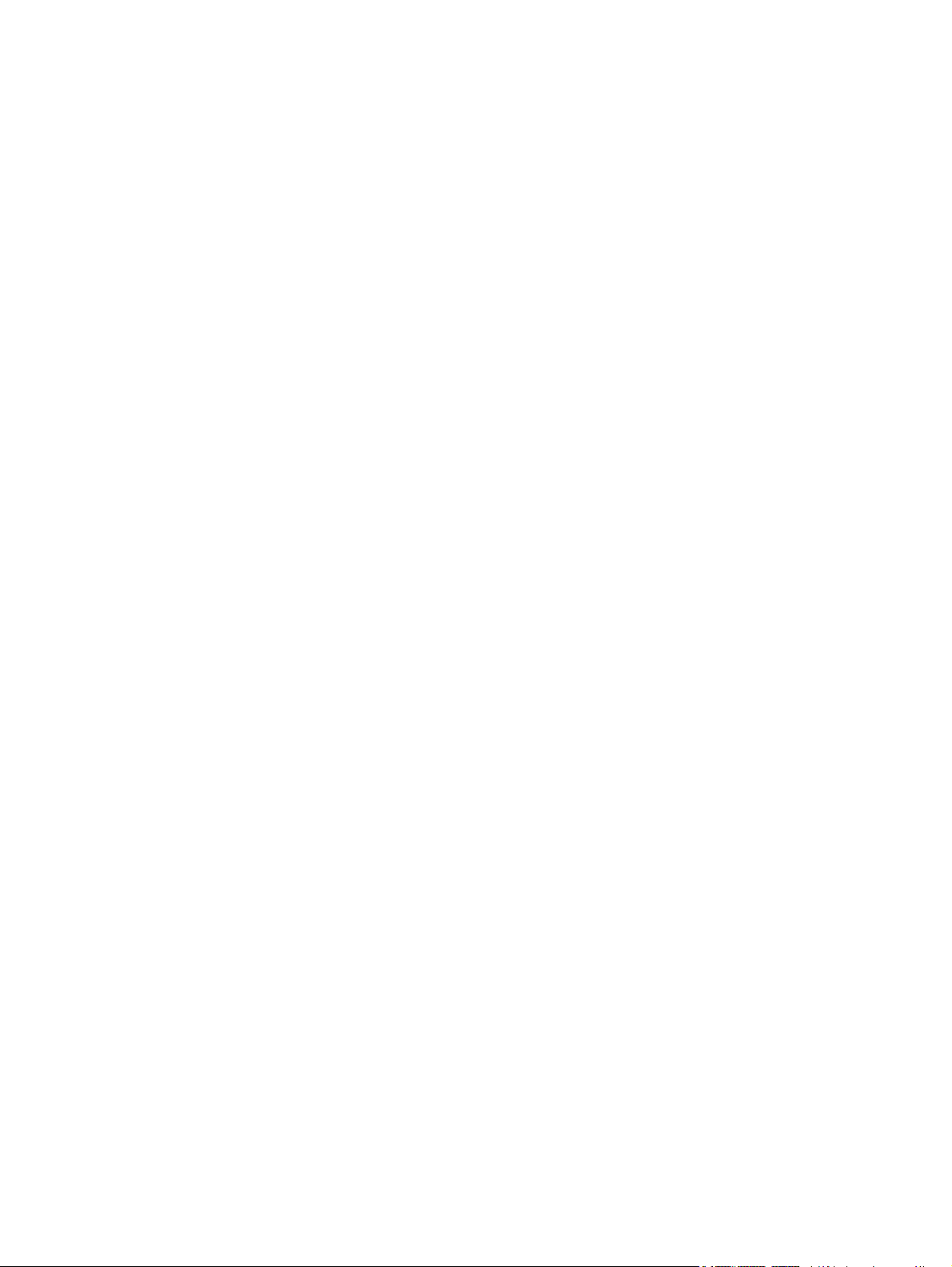
Creación de atajos de impresión ..................................................................... 113
Mejora de la calidad de impresión con Windows ............................................................. 115
Selección del tamaño de página con Windows ............................................... 115
Selección de un tamaño de página personalizado con Windows ................... 116
Selección del tipo de papel con Windows ....................................................... 116
Selección de la bandeja de papel con Windows ............................................. 116
Selección de la resolución de impresión ......................................................... 116
Impresión en ambas caras (dúplex) con Windows .......................................................... 116
Impresión manual en ambas caras con Windows ........................................... 117
Impresión automática en ambas caras con Windows ..................................... 118
Impresión de varias páginas por hoja con Windows ....................................................... 120
Selección de la orientación de la página con Windows ................................................... 121
Configuración de las opciones de color con Windows .................................................... 123
Tareas de impresión adicionales en Windows ................................................................................. 125
Impresión en negro (escala de grises) del texto en color con Windows .......................... 125
Impresión en papel con membrete o formularios preimpresos con Windows ................. 125
Imprimir en papel especial, etiquetas o transparencias ................................................... 127
Impresión de la primera o la última página en un papel diferente con Windows ............. 130
Cambio del tamaño de un documento para que se ajuste al tamaño de página ............. 132
Adición de filigranas a los documentos con Windows ..................................................... 133
Creación de libros con Windows ..................................................................................... 134
Uso de las funciones de almacenamiento de trabajos con Windows .............................. 135
Creación de trabajos almacenados con Windows .......................................... 136
Imprimir un trabajo almacenado ...................................................................... 137
Para eliminar un trabajo almacenado ............................................................. 138
Configuración de opciones de almacenamiento de trabajos con Windows .... 138
Imprimir una página de prueba antes de imprimir todas las copias 138
Almacenar temporalmente un trabajo personal en el producto e
imprimirlo más tarde ....................................................................... 138
Almacenar temporalmente un trabajo en el producto ..................... 139
Almacenar permanentemente un trabajo en el producto ............... 139
Convertir en privado un trabajo almacenado de forma
permanente para que sólo se pueda imprimir tras introducir
el NIP .............................................................................................. 139
Recibir una notificación si se imprime un trabajo almacenado ....... 140
Configurar el nombre de usuario para un trabajo almacenado ...... 140
Especificar un nombre para el trabajo almacenado ....................... 140
Impresión de trabajos especiales con Windows .............................................................. 141
Imprimir gráficos comerciales o material de marketing ................................... 141
Papel satinado compatible ............................................................. 141
Impresión de mapas impermeables y de carteles exteriores .......................... 142
Papel resistente compatible ........................................................... 142
Alineación para impresión dúplex ................................................................... 142
Impresión directa desde USB ........................................................................................................... 143
ESWW ix
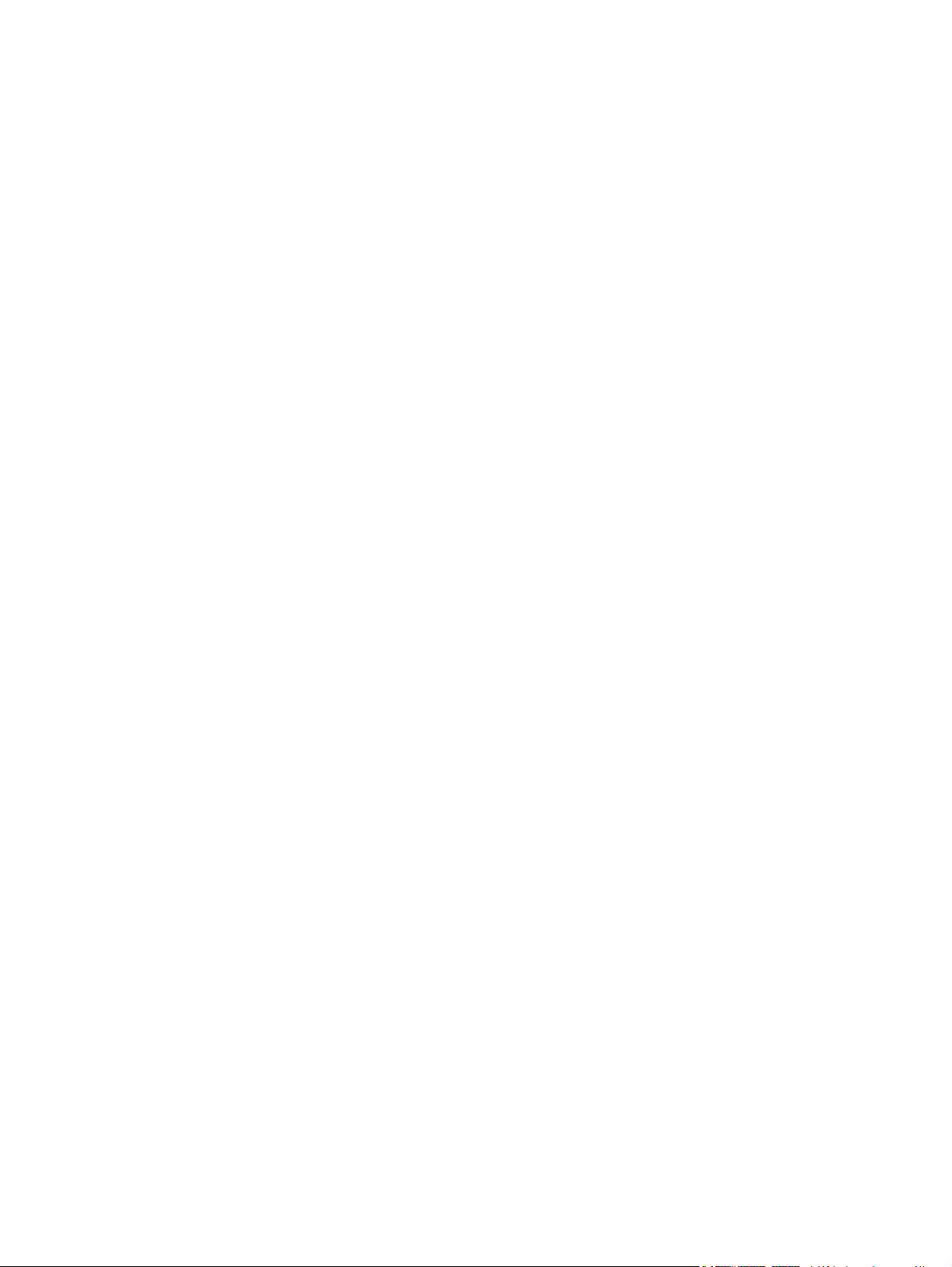
9 Color ............................................................................................................................................................. 145
Ajuste del color ................................................................................................................................. 146
Automático ....................................................................................................................... 146
Impresión en escala de grises ......................................................................................... 146
Ajuste manual del color ................................................................................................... 146
Opciones manuales de color ........................................................................... 146
Uso de la opción HP EasyColor ...................................................................................... 147
Coincidencia de colores ................................................................................................................... 149
Coincidencia de colores con libros de muestras ............................................................. 149
Impresión de muestras de color ...................................................................................... 150
Coincidencia de color PANTONE® ................................................................................. 150
Uso avanzado del color .................................................................................................................... 151
Tóner HP ColorSphere .................................................................................................... 151
HP ImageREt 3600 .......................................................................................................... 151
Selección de papel .......................................................................................................... 151
Opciones de color ............................................................................................................ 151
Estándar sRGB (rojo-verde-azul) .................................................................................... 152
10 Gestión y mantenimiento ......................................................................................................................... 153
Impresión de páginas de información .............................................................................................. 154
Impresión del mapa de menús ........................................................................................ 154
Impresión del informe de configuración ........................................................................... 154
Uso del servidor Web incorporado de HP ........................................................................................ 155
Apertura del servidor Web incorporado de HP mediante una conexión de red ............... 155
Características ................................................................................................................. 156
Ficha Información ............................................................................................ 156
Ficha General .................................................................................................. 156
Ficha Imprimir ................................................................................................. 157
Ficha Solución de problemas .......................................................................... 158
Ficha Seguridad .............................................................................................. 158
Ficha Redes .................................................................................................... 158
Lista Otros enlaces ......................................................................................... 158
Usar el software HP Web Jetadmin ................................................................................................. 160
Características de seguridad del producto ....................................................................................... 161
Notas sobre seguridad ..................................................................................................... 161
Seguridad IP ................................................................................................... 161
Protección del servidor Web incorporado de HP ............................................................. 161
Soporte para el cifrado: Discos duros cifrados de alto rendimiento HP .......................... 161
Trabajos almacenados seguros ....................................................................................... 162
Bloquee los menús del panel de control .......................................................................... 162
Bloqueo del formateador ................................................................................................. 162
Ajustes de ahorro de energía ........................................................................................................... 163
Optimización del uso de la velocidad o la energía .......................................................... 163
x ESWW
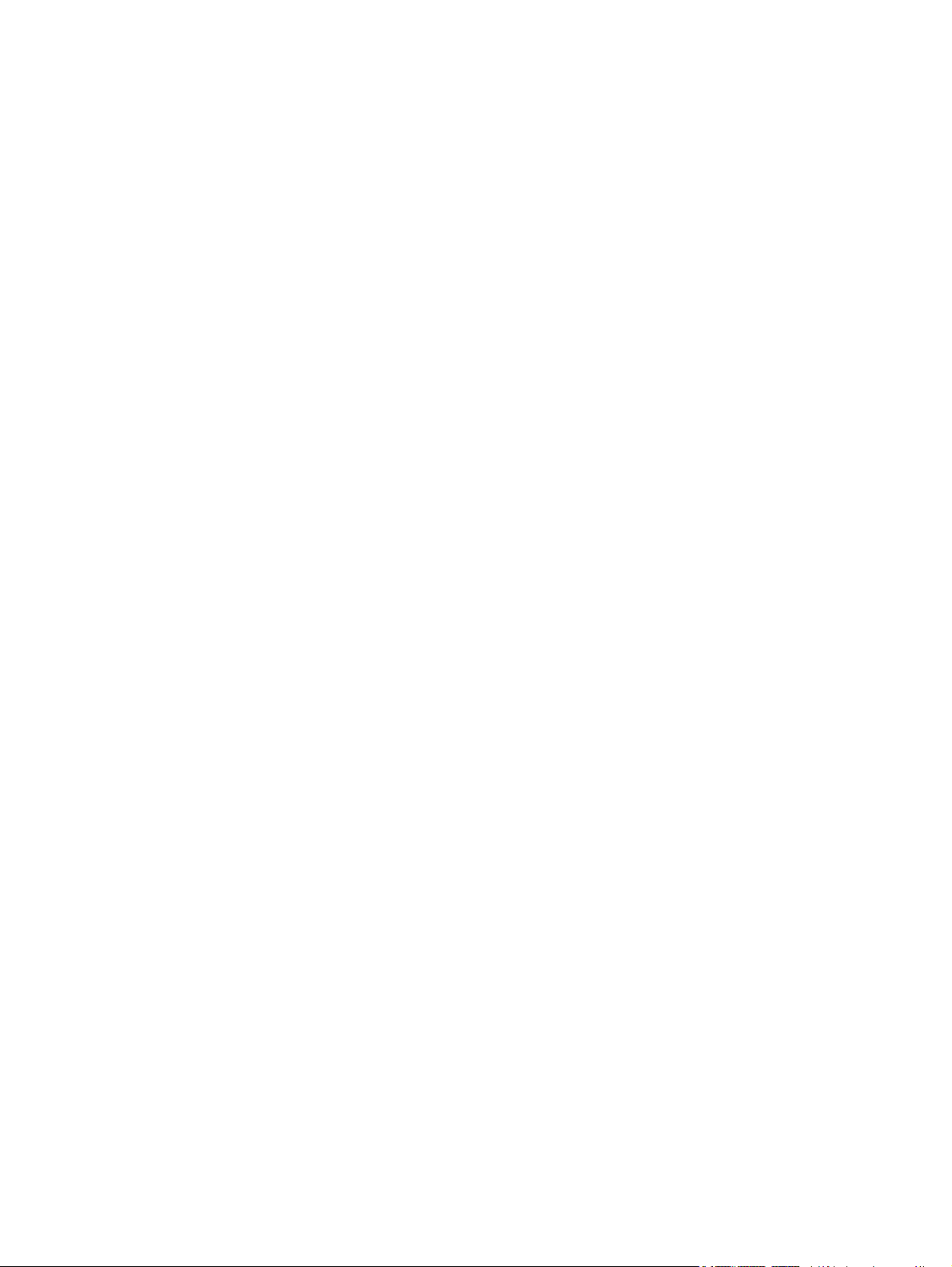
Modos de ahorro de energía ........................................................................................... 163
Configurar el modo de reposo ......................................................................... 163
Configuración del retraso de reposo ............................................................... 164
Hora para salir del modo de reposo ................................................................ 164
Ajuste del reloj de tiempo real ........................................................ 164
Configuración de la hora del temporizador ..................................... 165
Instalación de tarjetas de E/S externas ............................................................................................ 166
Limpieza del producto ...................................................................................................................... 169
Limpieza de la trayectoria del papel ................................................................................ 169
Actualizaciones del producto ............................................................................................................ 170
11 Solución de problemas ............................................................................................................................ 171
Autoayuda ........................................................................................................................................ 172
Solución de problemas generales .................................................................................................... 173
Lista de comprobación para resolver problemas ............................................................. 173
Factores que influyen en el rendimiento del producto ..................................................... 174
Restauración de la configuración de fábrica .................................................................................... 175
Interpretación de los mensajes del panel de control ........................................................................ 176
Tipos de mensajes del panel de control .......................................................................... 176
Mensajes del panel de control ......................................................................................... 176
Eliminar atascos ............................................................................................................................... 177
Eliminación de atascos .................................................................................................... 177
Ubicación de los atascos ................................................................................................. 178
Eliminación de atascos en la puerta superior derecha .................................................... 178
Eliminación de atascos en la puerta inferior derecha ...................................................... 180
Eliminación de atascos en la bandeja 1 .......................................................................... 181
Eliminación de atascos de las bandejas 2 o 3 6 de una bandeja opcional ...................... 183
Eliminación de atascos en el área de la bandeja de salida ............................................. 184
Modificación de la recuperación de atascos .................................................................... 184
El papel no se toma automáticamente ............................................................................................. 186
El producto toma varias hojas .......................................................................................................... 187
Mejora de la calidad de impresión .................................................................................................... 188
Seleccionar un tipo de papel ........................................................................................... 188
Uso de papel conforme a las especificaciones de HP ..................................................... 188
Impresión de una página de limpieza .............................................................................. 189
Calibración del producto .................................................................................................. 189
Configure el registro de imagen ....................................................................................... 189
Páginas de prueba de la calidad de impresión interna .................................................... 190
Comprobación del cartucho de impresión ....................................................................... 190
Uso del controlador de impresora que mejor se ajuste a sus necesidades de
impresión ......................................................................................................................... 191
Regla para defectos repetitivos ....................................................................................... 192
El producto no imprime o lo hace muy lentamente .......................................................................... 193
Solución de problemas de impresión directa desde USB ................................................................ 194
ESWW xi
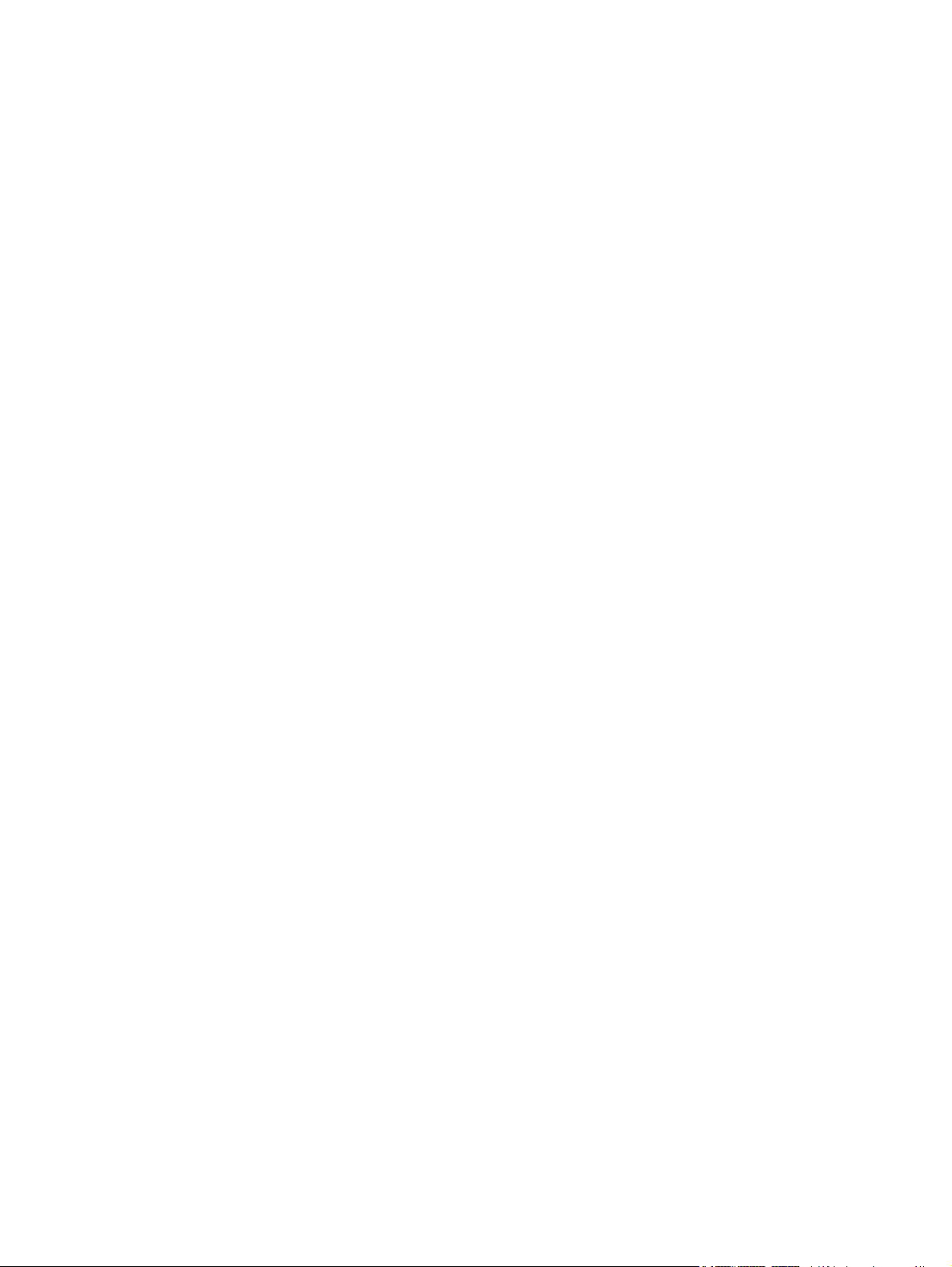
El menú Abrir desde USB no se abre al insertar el accesorio USB ................................ 194
El archivo no se imprime desde el accesorio de almacenamiento USB .......................... 194
El archivo que se desea imprimir no aparece en el menú Abrir desde USB ................... 195
Solución de problemas de conectividad ........................................................................................... 196
Resuelva los problemas de conexión directa .................................................................. 196
Solucione los problemas de red ...................................................................................... 196
Solución de problemas de software ................................................................................................. 198
Solución de problemas comunes de Windows ............................................................... 199
Solución de problemas comunes de Mac ........................................................................ 200
Apéndice A Accesorios y consumibles ....................................................................................................... 203
Pedido de piezas, accesorios y consumibles ................................................................................... 204
Números de referencia ..................................................................................................................... 205
Accesorios ....................................................................................................................... 205
Cartuchos de impresión ................................................................................................... 205
Memoria ........................................................................................................................... 205
Cables e interfaces .......................................................................................................... 205
Kits de mantenimiento ..................................................................................................... 206
Apéndice B Atención al cliente y servicio técnico ..................................................................................... 207
Declaración de garantía limitada de Hewlett-Packard ..................................................................... 208
Garantía de protección Premium de HP: declaración de garantía limitada del cartucho de
impresión LaserJet ........................................................................................................................... 210
Declaración de garantía limitada del kit de fusor, unidad de recogida de tóner y kit de
transferencia Color LaserJet ............................................................................................................ 211
Datos almacenados en el cartucho de impresión ............................................................................ 212
Licencia de uso para el usuario final ................................................................................................ 213
Servicio de garantía de autorreparación del cliente ......................................................................... 216
Asistencia al cliente .......................................................................................................................... 217
Apéndice C Especificaciones del producto ................................................................................................ 219
Especificaciones físicas ................................................................................................................... 220
Consumo de energía, especificaciones eléctricas y emisiones acústicas ....................................... 221
Especificaciones de entornos ........................................................................................................... 222
Apéndice D Información sobre normativas ................................................................................................. 223
Normas de la FCC ............................................................................................................................ 224
Programa de apoyo a productos que respetan el medio ambiente .................................................. 225
Protección del medio ambiente ....................................................................................... 225
Generación de ozono ...................................................................................................... 225
Consumo de energía ....................................................................................................... 225
Consumo de papel ........................................................................................................... 225
Plásticos .......................................................................................................................... 225
xii ESWW
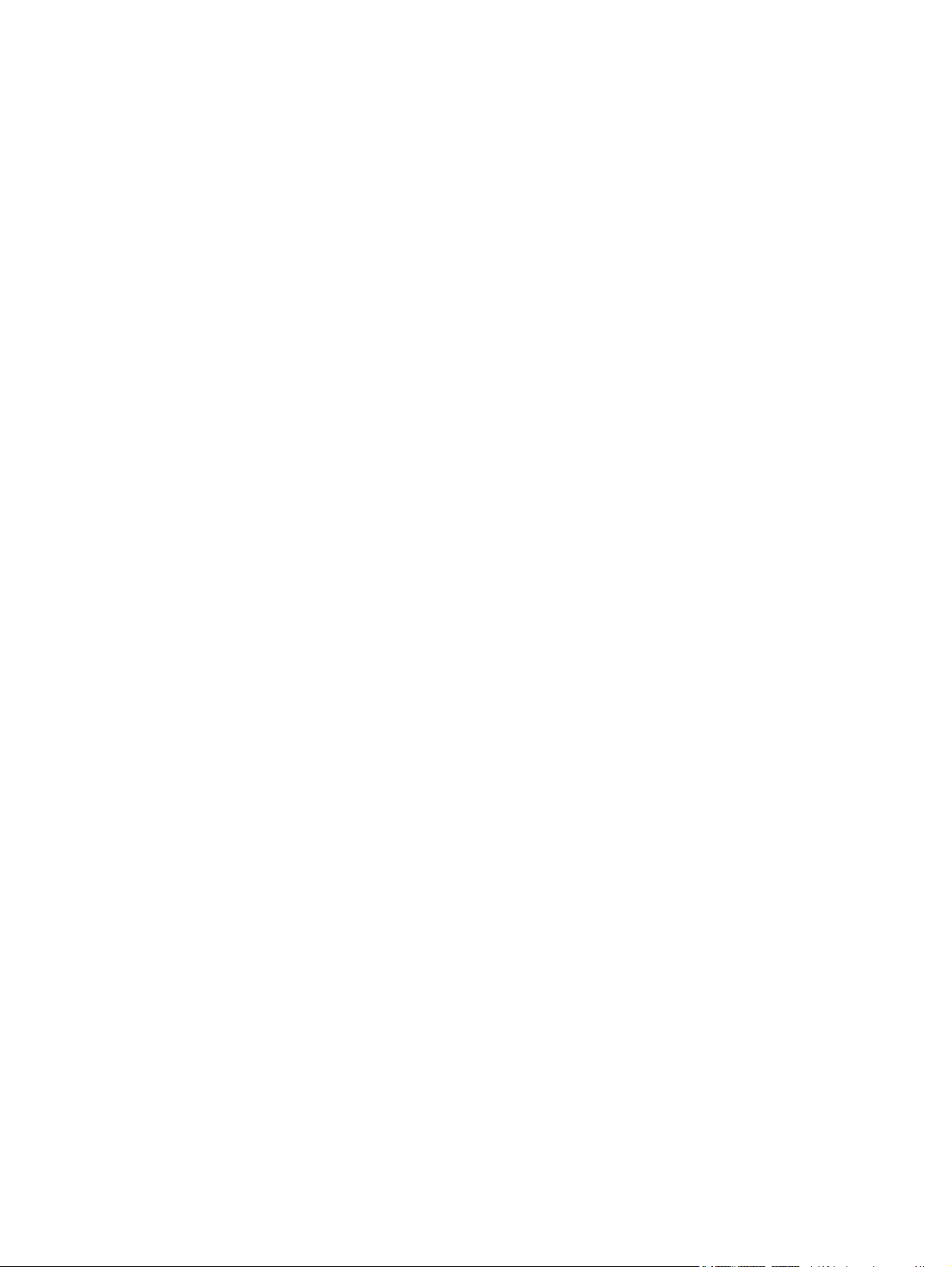
Consumibles de impresión de HP LaserJet ..................................................................... 225
Instrucciones de devolución y reciclado .......................................................................... 226
Estados Unidos y Puerto Rico ........................................................................ 226
Devoluciones múltiples (más de un cartucho) ................................ 226
Devoluciones individuales .............................................................. 226
Envío .............................................................................................. 226
Devoluciones desde fuera de EE.UU. ............................................................. 227
Papel ................................................................................................................................ 227
Restricciones de materiales ............................................................................................. 227
Equipo de eliminación de residuos en los hogares para usuarios de la Unión Europea . 228
Sustancias químicas ........................................................................................................ 228
Hoja de datos sobre seguridad de los materiales (MSDS) .............................................. 228
Información adicional ....................................................................................................... 228
Declaración de conformidad ............................................................................................................. 229
Declaraciones sobre seguridad ........................................................................................................ 231
Seguridad láser ................................................................................................................ 231
Normas DOC de Canadá ................................................................................................. 231
Declaración VCCI (Japón) ............................................................................................... 231
Instrucciones del cable de alimentación .......................................................................... 231
Declaración sobre el cable de alimentación (Japón) ....................................................... 231
Declaración EMC (China) ................................................................................................ 232
Declaración EMC (Corea) ................................................................................................ 232
Declaración EMI (Taiwán) ............................................................................................... 232
Declaración de láser de Finlandia ................................................................................... 232
Declaración de GS (Alemania) ........................................................................................ 233
Tabla de substancias (China) .......................................................................................... 233
Declaración de restricción de sustancias peligrosas (Turquía) ....................................... 233
Índice ................................................................................................................................................................ 235
ESWW xiii
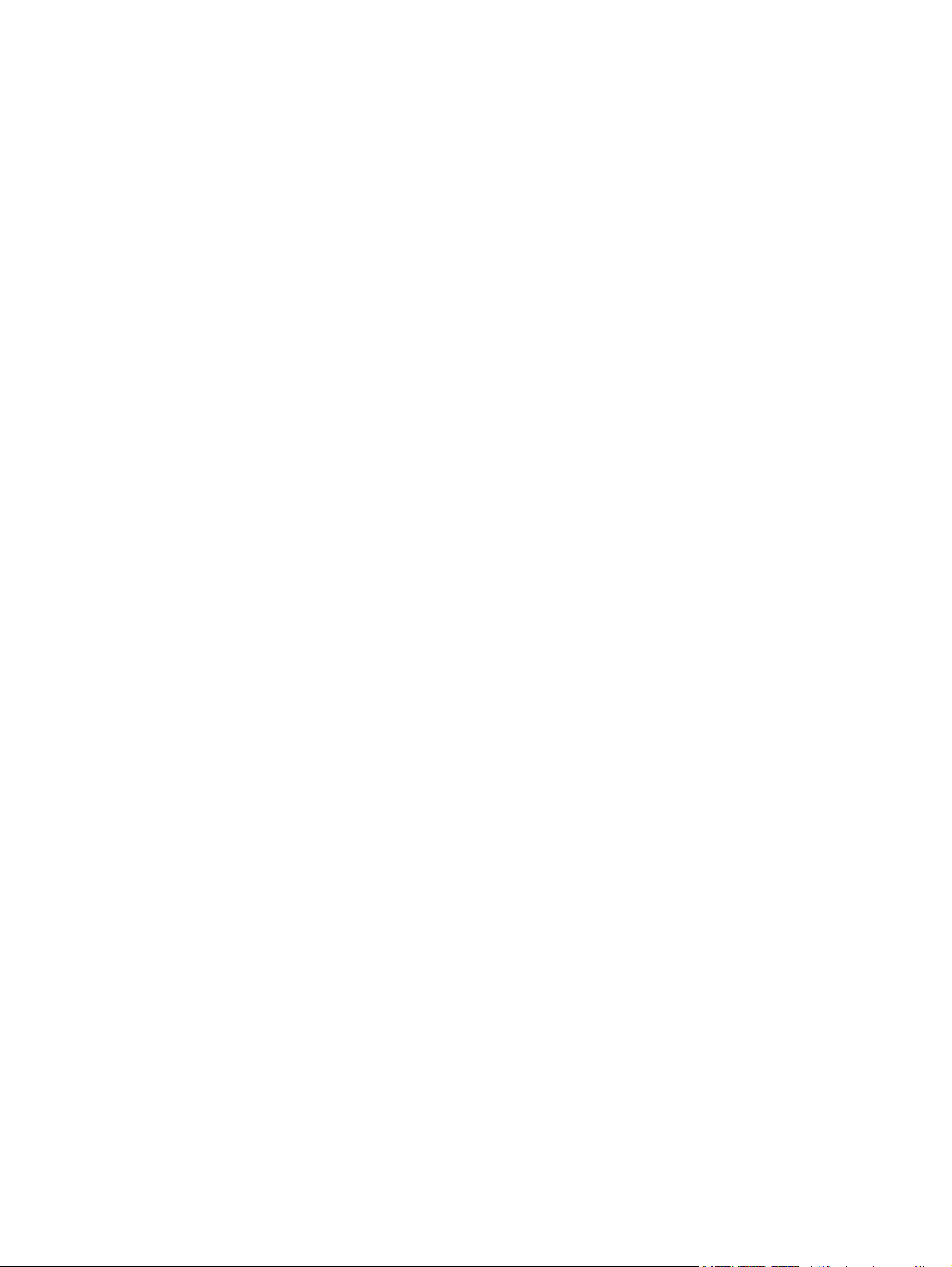
xiv ESWW
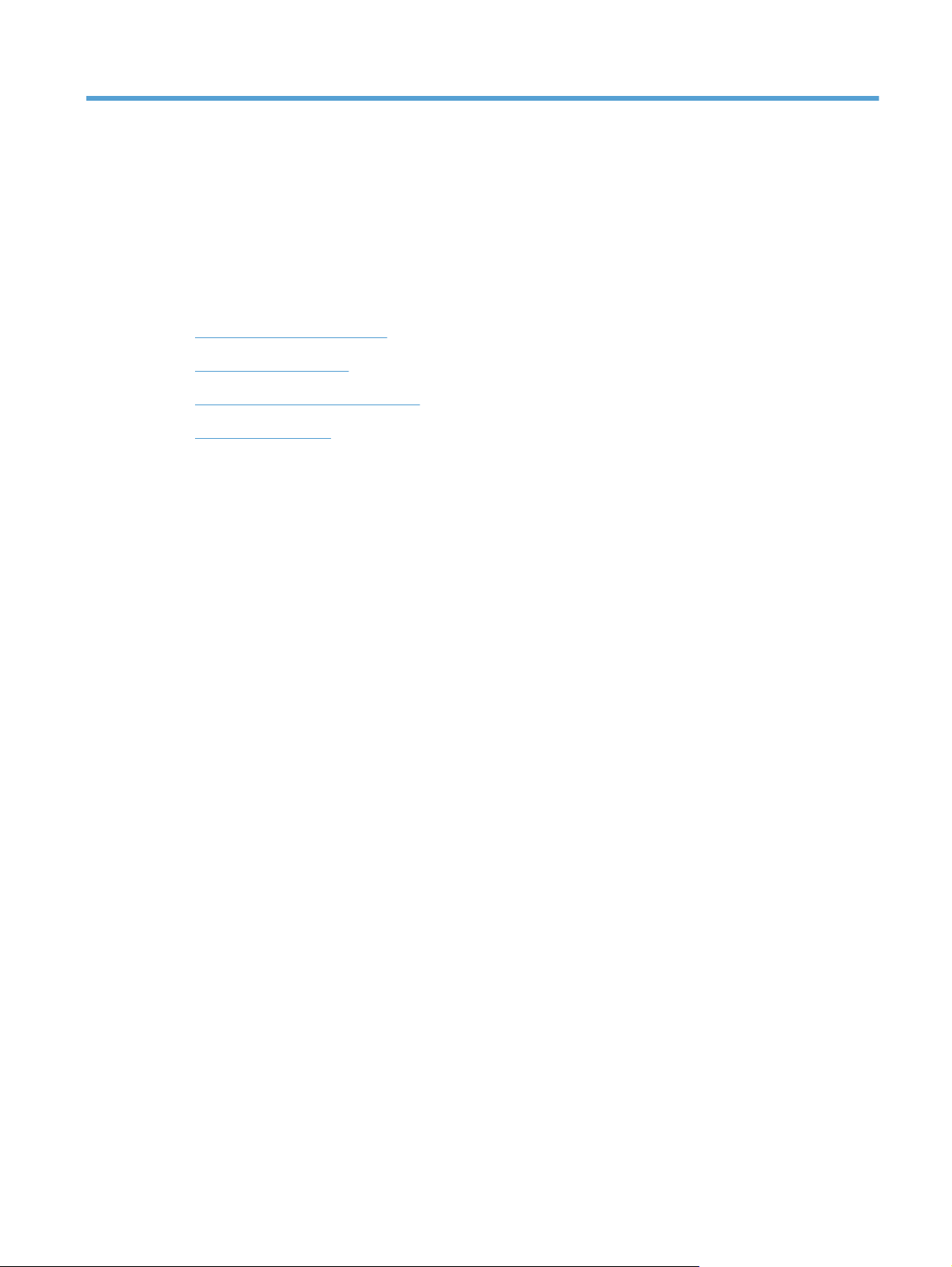
1 Información básica sobre el producto
● Comparación de productos
Funciones ecológicas
●
Características de accesibilidad
●
Vistas del producto
●
ESWW 1
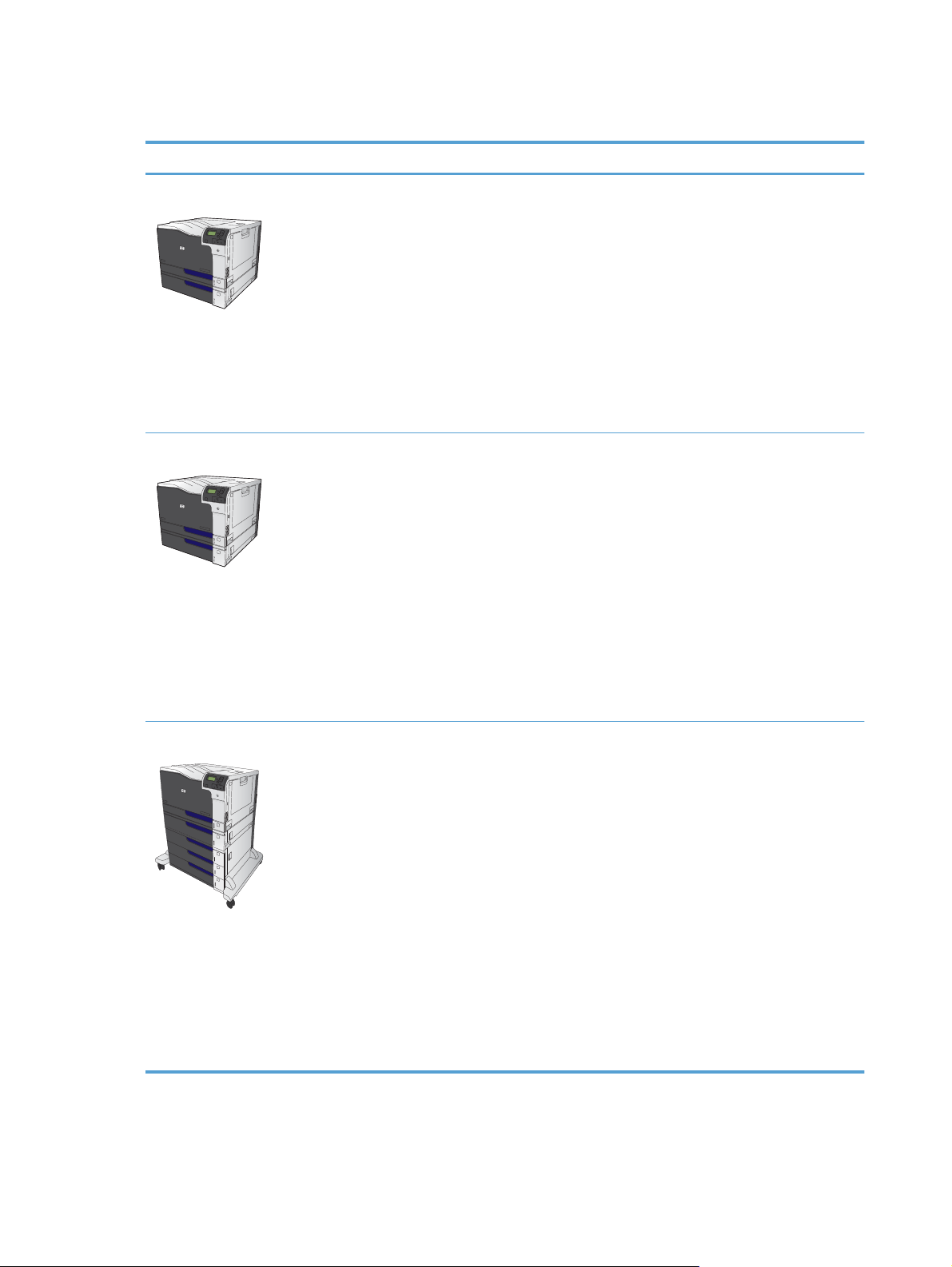
Comparación de productos
Modelo Características
HP Color LaserJet CP5525n
HP Color LaserJet CP5525dn
● Bandeja de entrada multifunción para 100 hojas (bandeja 1)
● Bandeja de entrada para 250 hojas (bandeja 2)
Bandeja de entrada para 500 hojas (bandeja 3)
●
● Bandeja de salida boca abajo de 300 hojas
● Puerto USB 2.0 de alta velocidad
Servidor de impresión HP Jetdirect incorporado para conectarse a una red
●
10/100/1000 Base-TX
● 1 gigabytes (GB) de memoria de acceso aleatorio (RAM)
Puerto USB en el panel de control para impresión sin necesidad de un ordenador
●
● Bandeja de entrada multifunción para 100 hojas (bandeja 1)
● Bandeja de entrada para 250 hojas (bandeja 2)
Bandeja de entrada para 500 hojas (bandeja 3)
●
● Bandeja de salida boca abajo de 300 hojas
● Puerto USB 2.0 de alta velocidad
Servidor de impresión HP Jetdirect incorporado para conectarse a una red
●
10/100/1000 Base-TX
● 1 GB de RAM
HP Color LaserJet CP5525xh
Puerto USB en el panel de control para impresión sin necesidad de un ordenador
●
● Impresión automática a doble cara
● Bandeja de entrada multifunción para 100 hojas (bandeja 1)
● Bandeja de entrada para 250 hojas (bandeja 2)
Bandeja de entrada para 500 hojas (bandeja 3)
●
● Alimentador 3 x 500 hojas HP (bandejas 4, 5 y 6)
● Bandeja de salida boca abajo de 300 hojas
Puerto USB 2.0 de alta velocidad
●
● Servidor de impresión HP Jetdirect incorporado para conectarse a una red
10/100/1000 Base-TX
1 GB de RAM
●
● Puerto USB en el panel de control para impresión sin necesidad de un ordenador
● Impresión automática a doble cara
Disco duro cifrado de alto rendimiento HP
●
2 Capítulo 1 Información básica sobre el producto ESWW
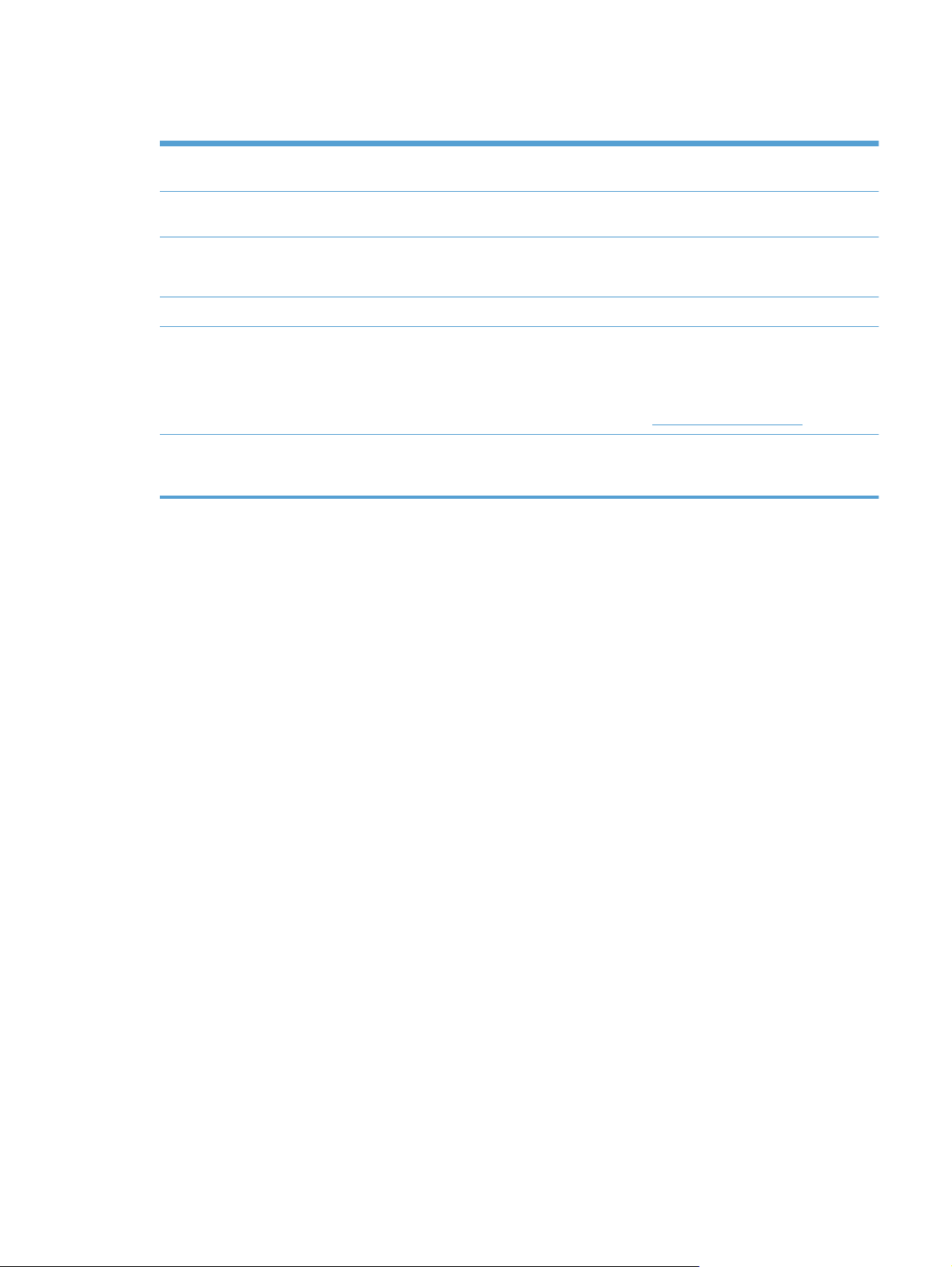
Funciones ecológicas
Impresión dúplex Utilice la impresión dúplex como la configuración de impresión predeterminada para ahorrar
Impresión de varias páginas
por hoja
Reciclado Utilice papel reciclado para reducir el desperdicio de papel.
Ahorro de energía Ahorre energía activando el modo de reposo del producto.
HP Smart Web Printing Utilice HP Smart Web para seleccionar, almacenar y organizar texto y gráficos de varias
Almacenar trabajos Utilice las funciones de almacenamiento de trabajos para gestionar los trabajos de
papel.
Para ahorrar papel, imprima dos o varias páginas de un mismo documento en una sola hoja.
Esta función se encuentra disponible en el controlador de la impresora.
Recicle cartuchos de impresión mediante el proceso de devolución de HP.
páginas Web y, a continuación, editar e imprimir después exactamente lo mismo que
aparece en la pantalla. Le permite imprimir únicamente la información relevante, para
minimizar así el desperdicio de papel.
Descargue HP Smart Web Printing de este sitio Web:
impresión. Con estas funciones, puede activar la impresión en la impresora compartida, para
evitar la reimpresión de trabajos perdidos.
www.hp.com/go/smartweb.
ESWW Funciones ecológicas 3
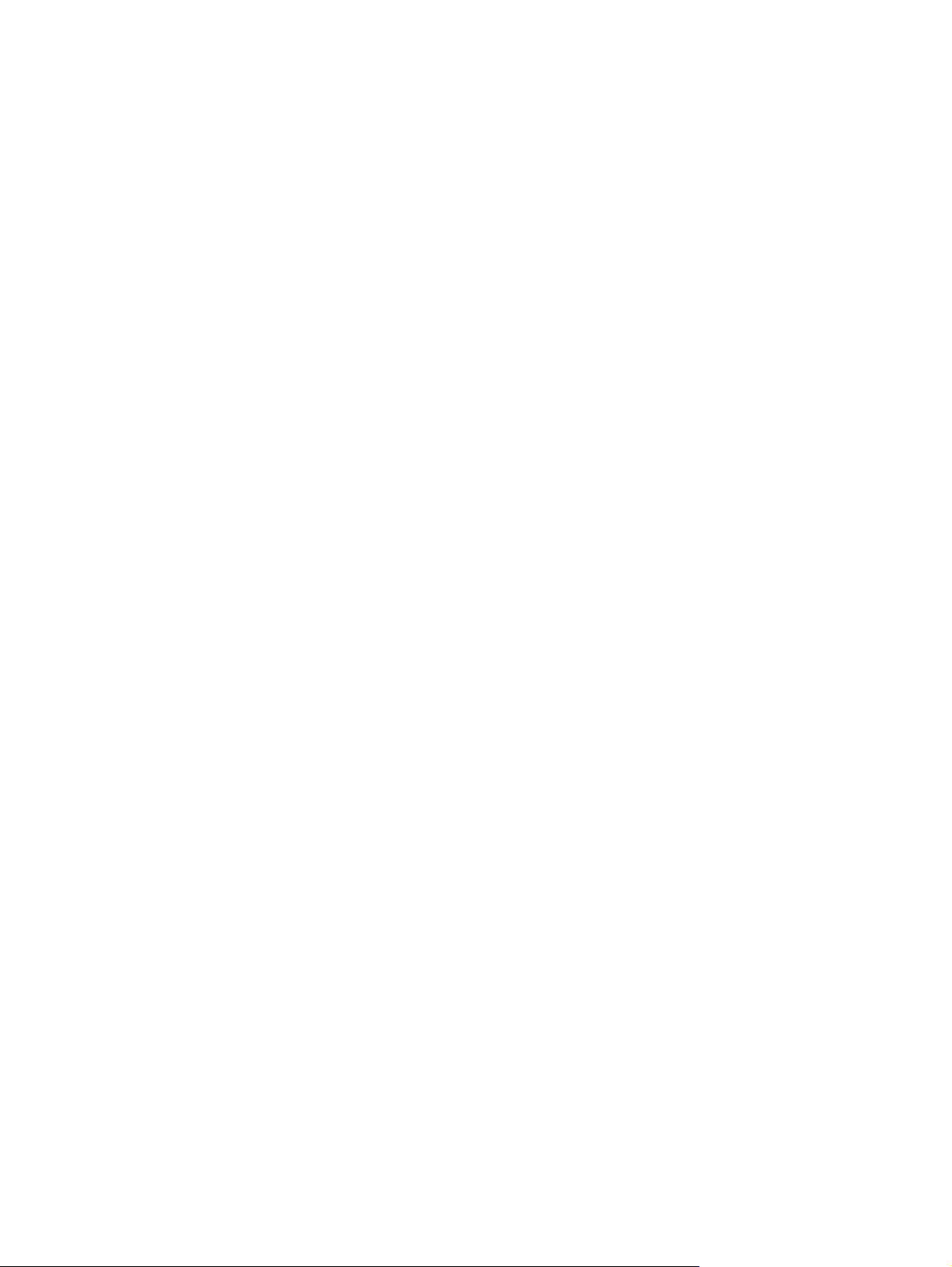
Características de accesibilidad
El producto incluye varias características que le ayudan con problemas de accesibilidad.
Guía del usuario en línea compatible con aplicaciones de lectura de texto en pantalla.
●
● Se pueden instalar o extraer los cartuchos de impresión con una sola mano.
● Todas las puertas y cubiertas se pueden abrir con una sola mano.
● El papel se puede cargar en la bandeja 1 con una mano.
4 Capítulo 1 Información básica sobre el producto ESWW
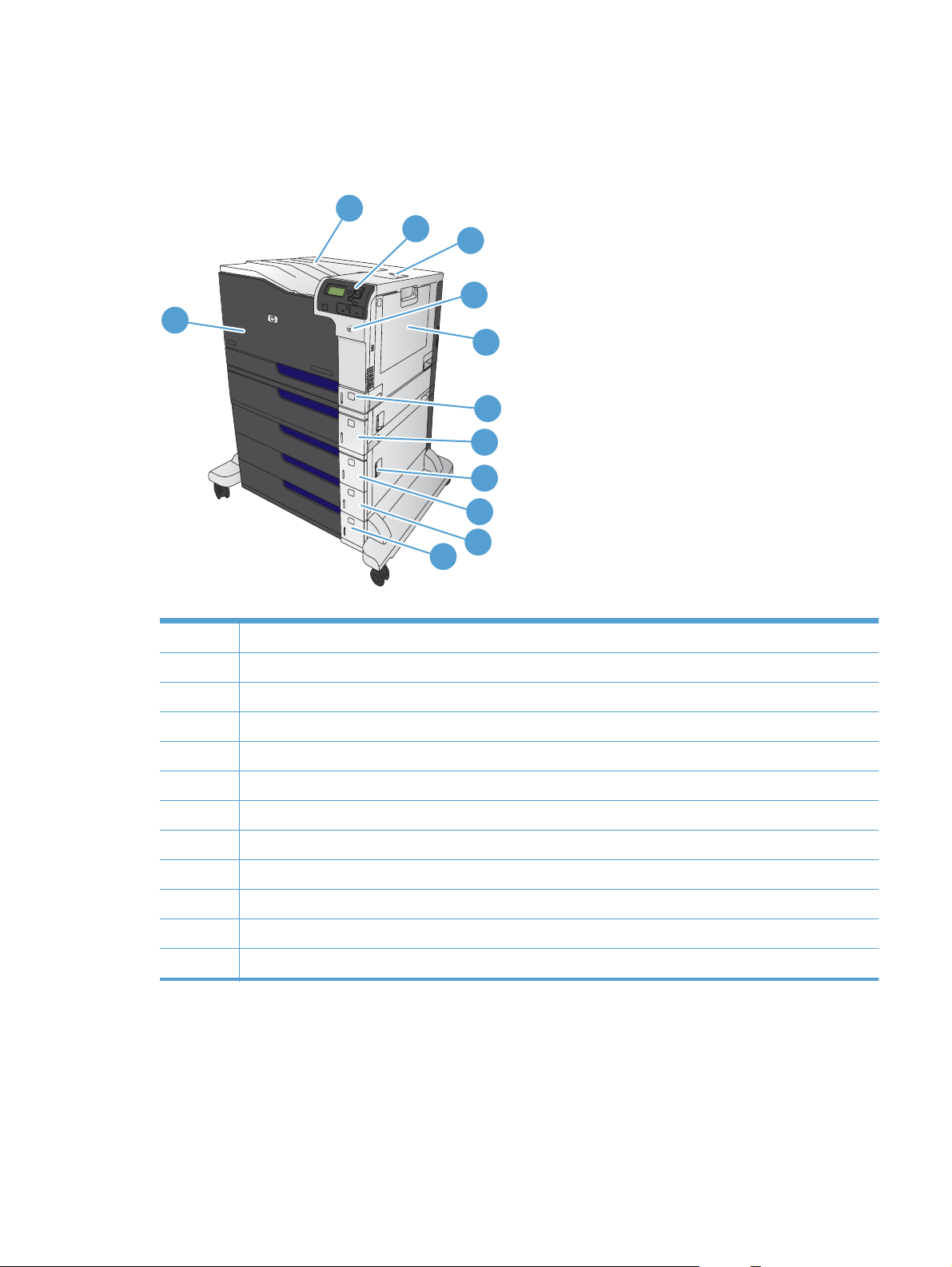
Vistas del producto
Vista frontal
1
2
3
4
5
6
7
8
9
10
11
12
1 Puerta delantera (acceso a los cartuchos de impresión)
2 Bandeja de salida estándar
3 Panel de control
4 Puerta derecha (acceso para eliminar atascos)
5 Botón de encendido/apagado (se ilumina cuando está encendida)
6 Bandeja 1 (tire del asa para abrir la bandeja)
7 Bandeja 2
8 Bandeja 3
9 Puerta inferior derecha (acceso para eliminar atascos)
10 Bandeja 4 opcional (incluida en el modelo HP Color LaserJet CP5525xh)
11 Bandeja 5 opcional (incluida en el modelo HP Color LaserJet CP5525xh)
12 Bandeja 6 opcional (incluida en el modelo HP Color LaserJet CP5525xh)
ESWW Vistas del producto 5
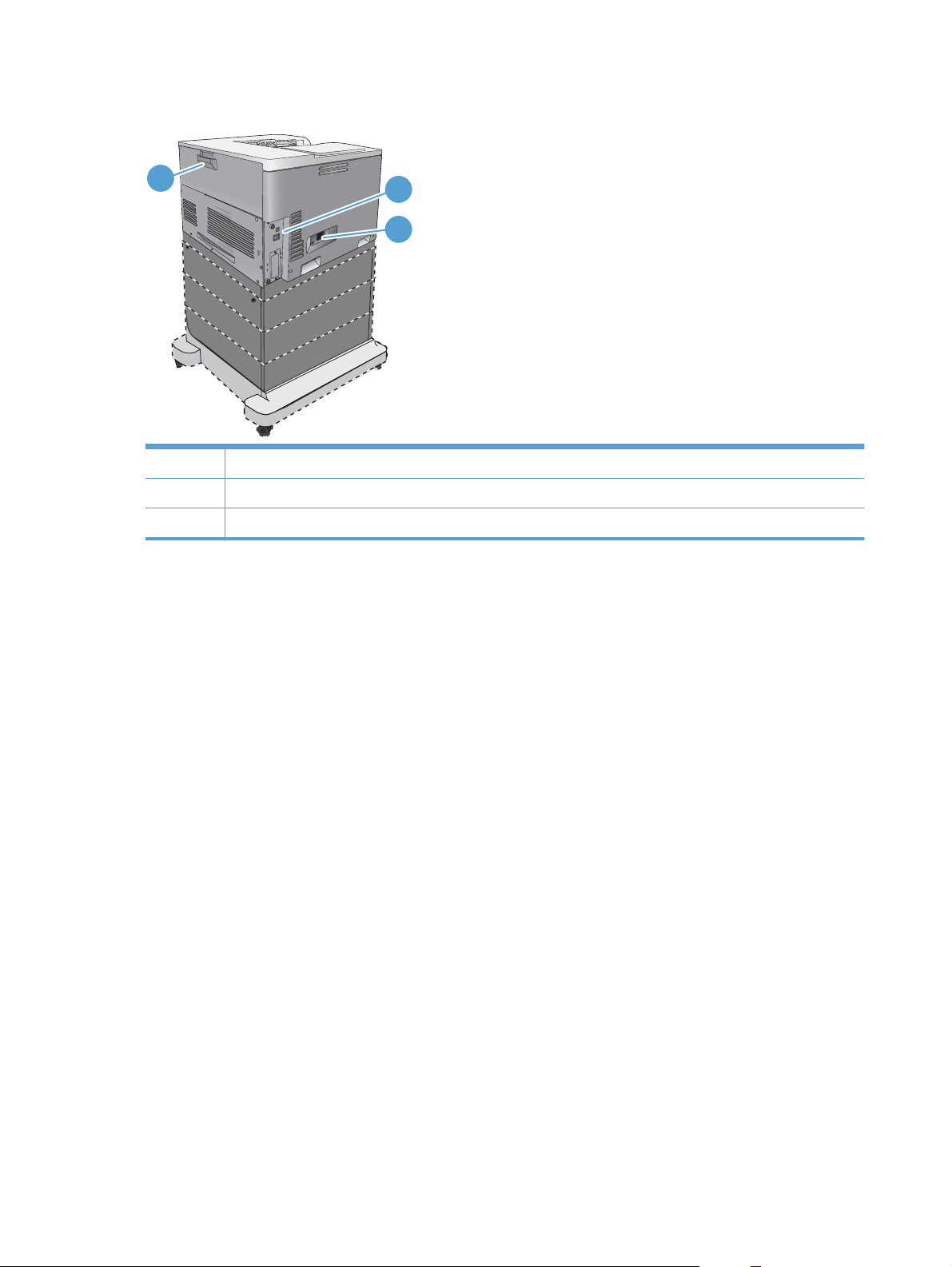
Vista posterior
3
1
2
1 Puertos de interfaz
2 Conexión de alimentación eléctrica
3 Puerta trasera (acceso a la unidad de recogida de tóner)
6 Capítulo 1 Información básica sobre el producto ESWW
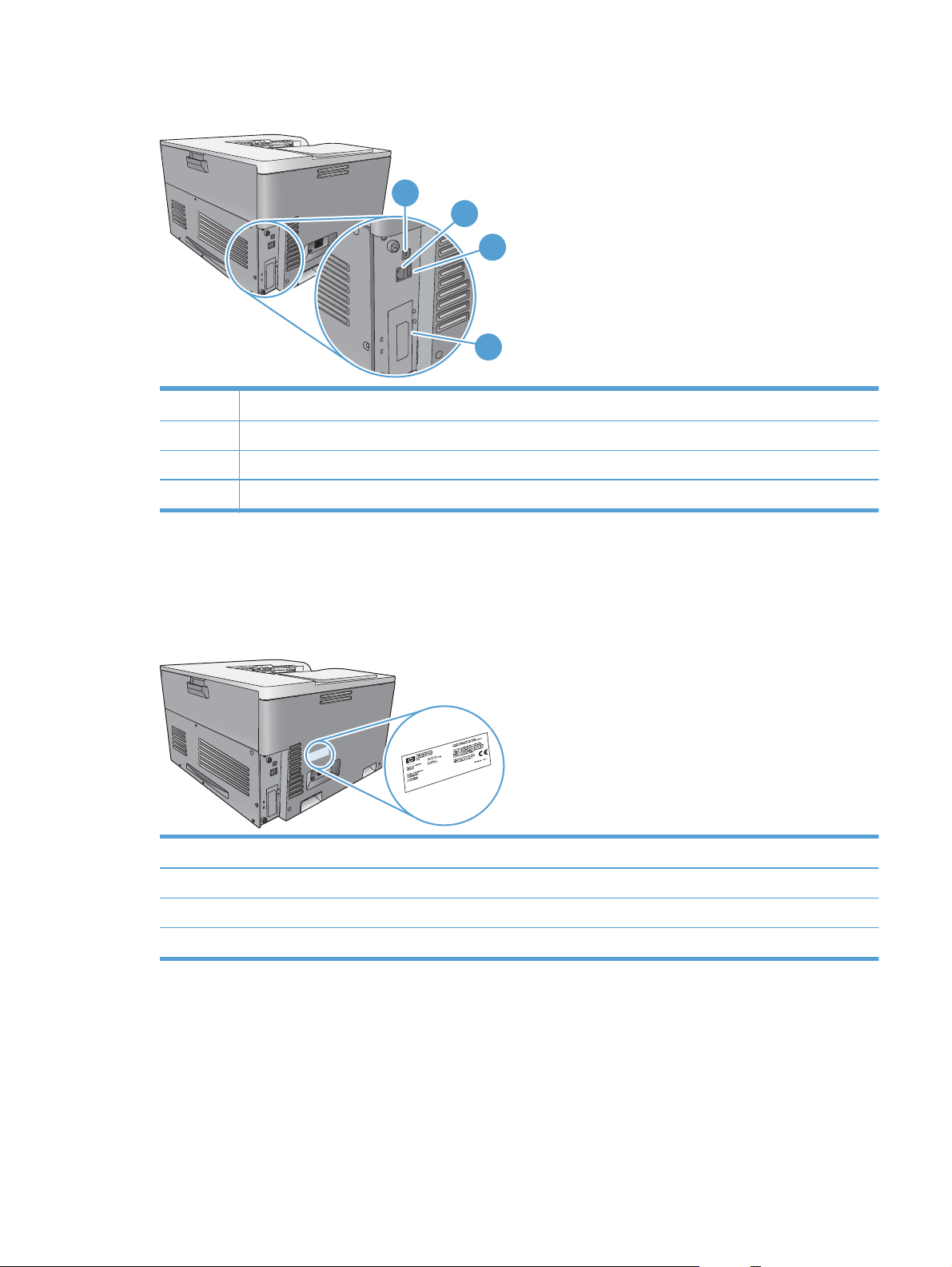
Puertos de interfaz
1
2
3
4
1 Puerto de impresión USB 2.0 alta velocidad
2 Puerto Ethernet (RJ-45) de red de área local (LAN)
3 Puerto USB para conectar dispositivos de otros fabricantes
4 Ranura de ampliación de interfaz EIO
Ubicación del número de serie y el número de modelo
El número de modelo y el número de serie se indican en una etiqueta de identificación situada en la
parte izquierda del producto. El número de serie contiene información sobre el país/la región de
origen, la versión del producto, el código de producción y el número de producción del producto.
Nombre de modelo Número de modelo
HP Color LaserJet CP5525n CE707A
HP Color LaserJet CP5525dn CE708A
HP Color LaserJet CP5525xh CE709A
Diseño del panel de control
El panel de control dispone de una pantalla de texto y gráficos a color, botones para controlar los
trabajos y tres luces (diodos de emisión de luz o LED) de estado.
ESWW Vistas del producto 7
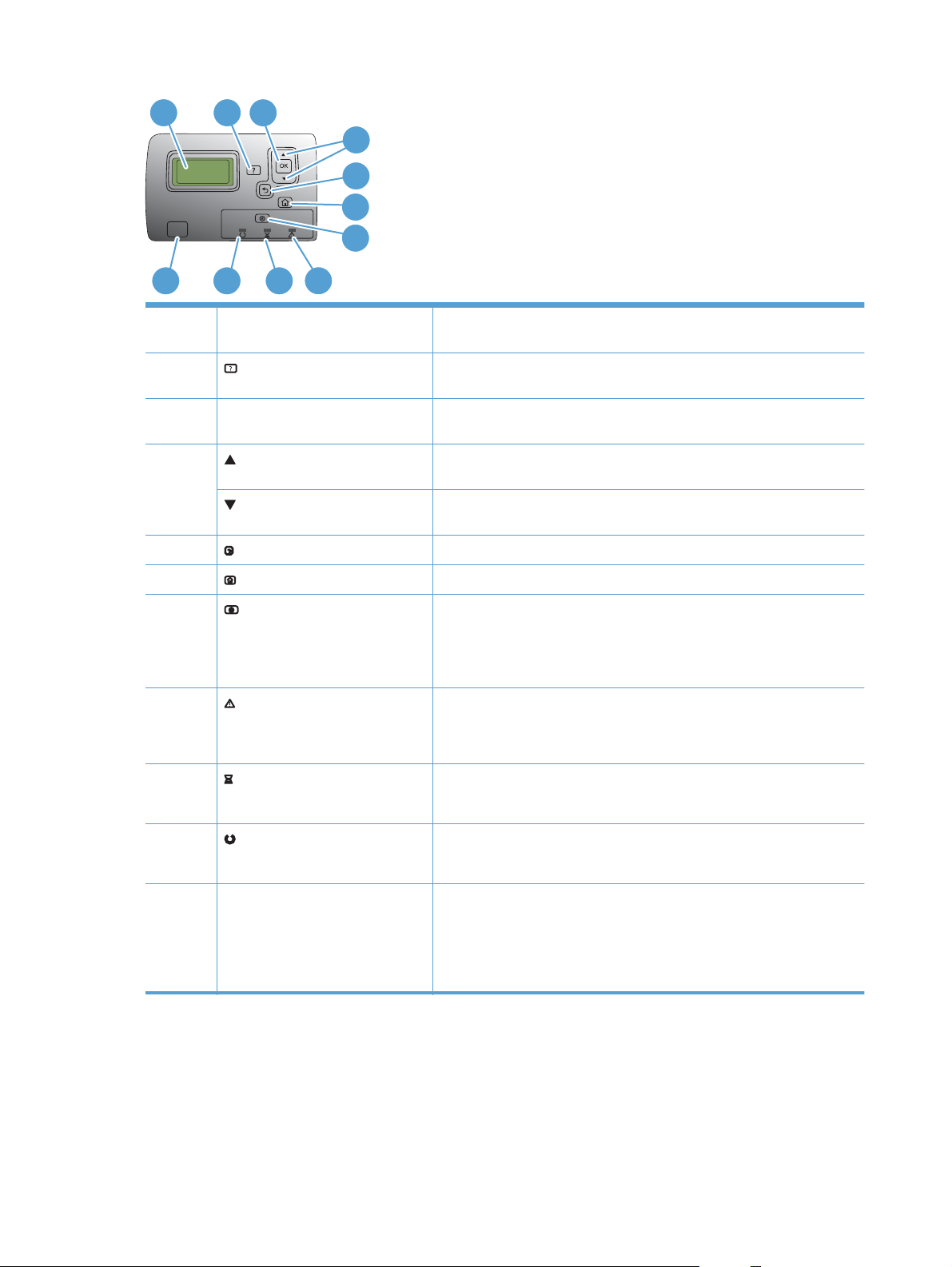
1
2
3
4
5
6
7
8
11
1 Pantalla del panel de control Muestra información de estado, menús, información de ayuda y
10
9
mensajes de error.
2
3Botón Aceptar. Realiza selecciones y reanuda la impresión después de los errores de
4
5
6
7
8
9
Botón Ayuda. Proporciona información detallada sobre los mensajes y los menús del
Botón flecha hacia arriba. Permite navegar por los menús y el texto, y aumenta los valores de los
Botón flecha hacia abajo. Permite navegar por los menús y el texto, y disminuye los valores de los
Botón flecha hacia atrás. Permite navegar hacia atrás en menús anidados.
Botón Inicio. Abre y cierra la estructura de menús.
Botón Detener. Detiene el trabajo en curso, proporciona la opción de continuar o de
.
Luz Atención.
.
Luz Datos.
producto con animaciones.
continuación.
elementos numéricos en la pantalla.
elementos numéricos en la pantalla.
cancelar el trabajo en curso, retira el papel del producto y borra todos los
errores de continuación asociados al trabajo detenido. Si el producto no
está imprimiendo ningún trabajo, al pulsar el botón Detener se detiene el
producto.
Indica que el producto está en un estado que necesita intervención.
SUGERENCIA: Se puede producir como consecuencia, por ejemplo,
de una bandeja de papel vacía o de un mensaje de error en la pantalla.
Indica que el producto está recibiendo datos.
10
11 Puerto USB para impresión directa. Permite conectar una unidad flash USB para impresión sin necesidad de
.
Preparado luz.
Indica que el producto está preparado para comenzar a procesar
cualquier trabajo.
un ordenador.
SUGERENCIA: Utilice los menús del panel de control o el servidor Web
incorporado de HP para activar la función de impresión directa mediante
USB.
8 Capítulo 1 Información básica sobre el producto ESWW
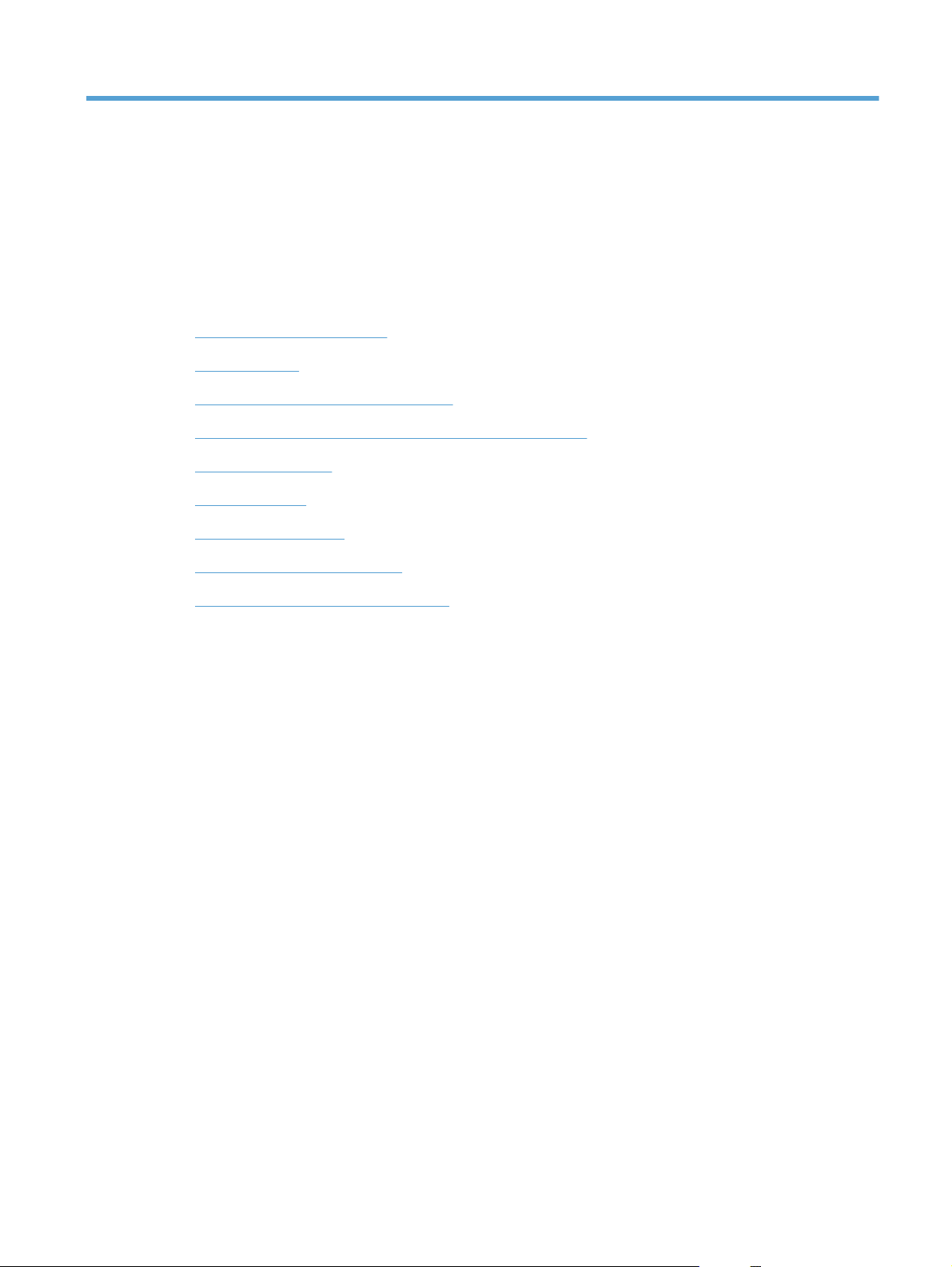
2 Menús del panel de control
● Menús del panel de control
Menú Registro
●
Menú Recuperar trabajo desde USB
●
Menú Recuperar trabajo desde memoria del dispositivo
●
Menú Consumibles
●
Menú Bandejas
●
Menú Administración
●
Menú Solución de problemas
●
Menú Mantenimiento del dispositivo
●
ESWW 9

Menús del panel de control
Para utilizar todas las funciones de este producto, puede que sea necesario actualizar el firmware.
HP recomienda visitar periódicamente
una nueva versión del firmware.
NOTA: Imprima una página de configuración para determinar la versión de firmware que está
instalada actualmente en este producto.
Navegación por los menús del panel de control
Pulse el botón Inicio
●
para acceder a los menús.
www.hp.com/go/cljcp5525_software para ver si hay disponible
Utilice el botón de flecha hacia arriba
●
desee.
Pulse el botón Aceptar para seleccionar el elemento de menú.
●
y hacia abajo para resaltar el elemento de menú que
10 Capítulo 2 Menús del panel de control ESWW
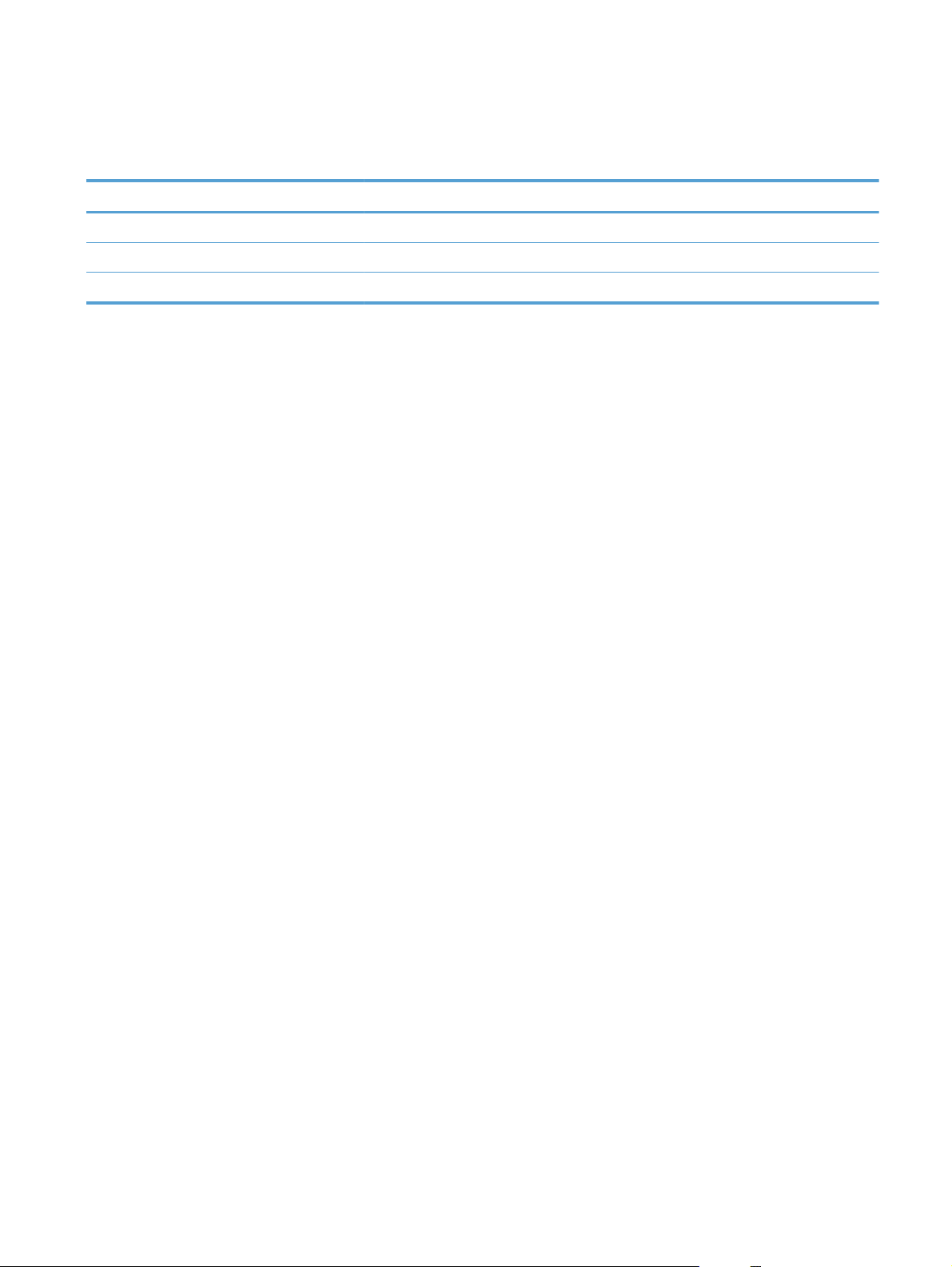
Menú Registro
Tabla 2-1 Menú Registro
Primer nivel Segundo nivel Valores
Código de acceso de usuario Código de acceso
Código de acceso de administrador Código de acceso
Código de acceso de servicio Código de acceso
ESWW Menú Registro 11
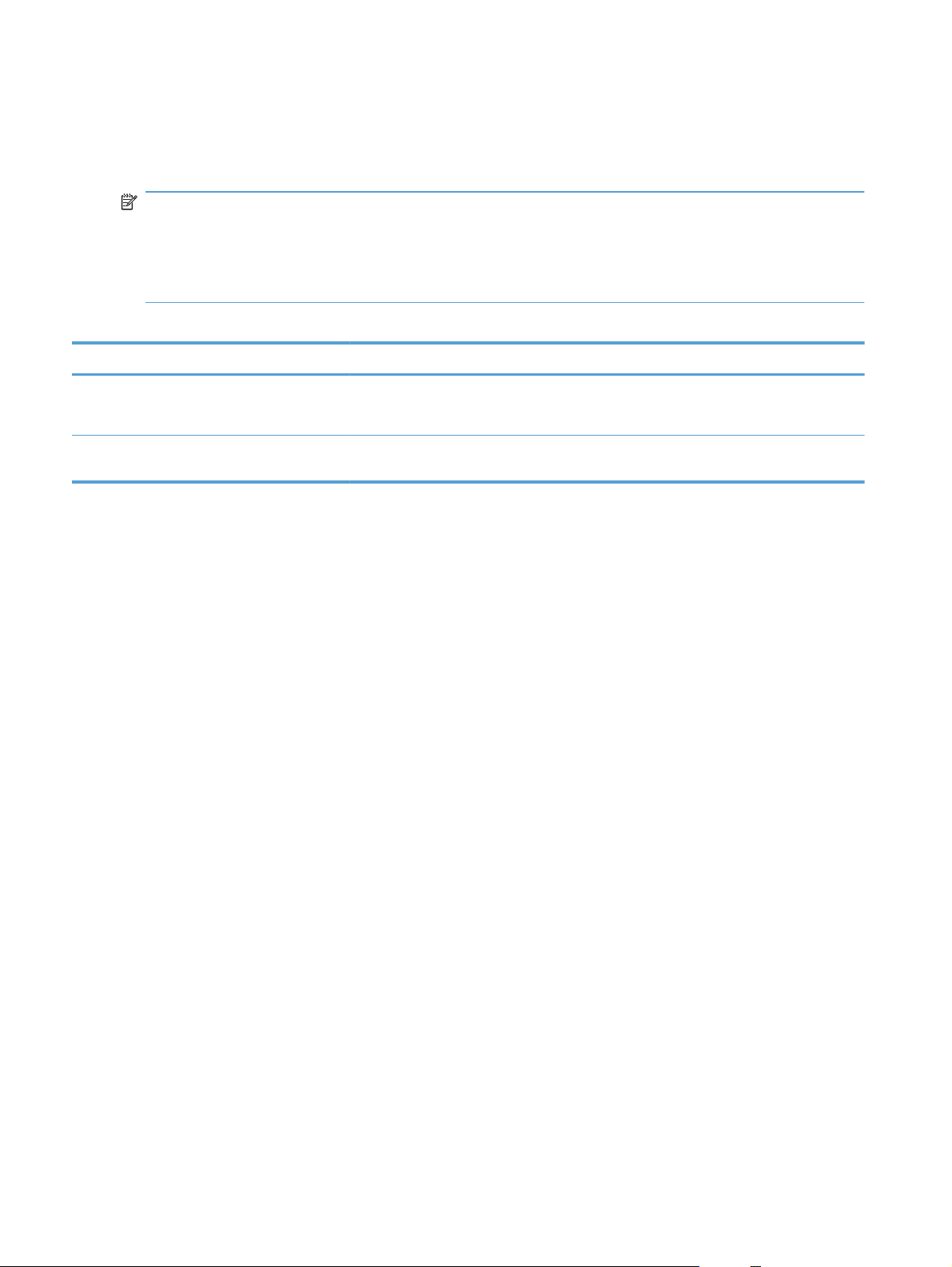
Menú Recuperar trabajo desde USB
Utilice el menú Recuperar trabajo desde USB para ver la lista de trabajos almacenados en un
dispositivo de memoria USB externo.
NOTA: Antes de utilizar esta función, debe activarla utilizando los menús del panel de control o el
servidor Web incorporado de HP.
Para activar esta función utilizando los menús del panel de control, acceda al submenú
Administración y, a continuación, Configuración de recuperar desde USB seleccione Activar.
Para activar esta función utilizando el servidor Web incorporado de HP, acceda a la ficha Imprimir.
Tabla 2-2 Menú Recuperar trabajo desde USB
Primer nivel Segundo nivel Valores
Recuperar trabajo desde USB OK
Cancelar
Seleccionar un archivo o carpeta Seleccione un valor de la lista que se
indica.
12 Capítulo 2 Menús del panel de control ESWW
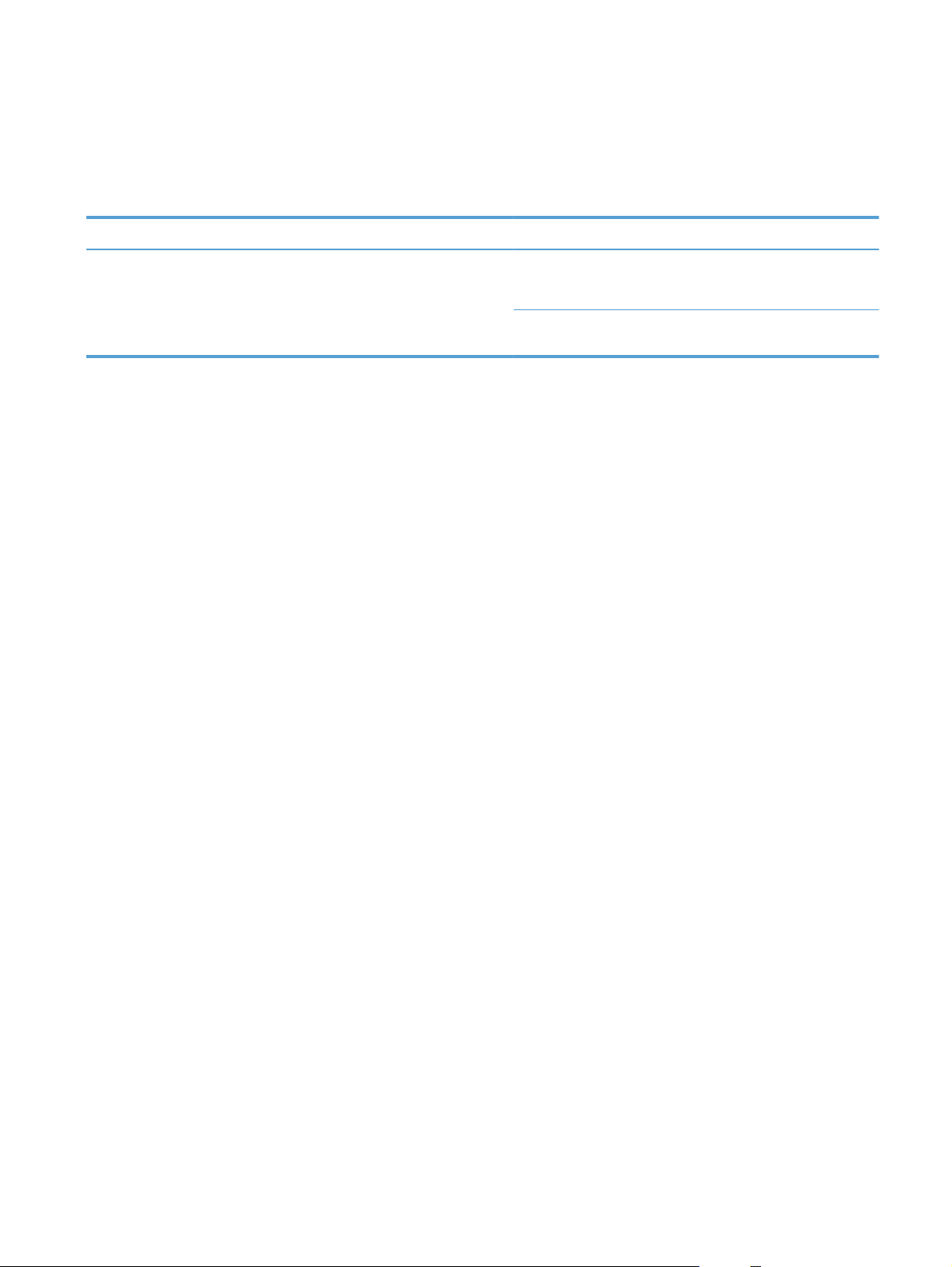
Menú Recuperar trabajo desde memoria del dispositivo
Utilice el menú Recuperar trabajo desde memoria del dispositivo para ver la lista de trabajos
almacenados en la memoria interna del producto.
Tabla 2-3 Menú Recuperar trabajo desde memoria del dispositivo
Primer nivel Segundo nivel Tercer nivel Valores
Recuperar trabajo desde
memoria del dispositivo
Todos los trabajos (Sin PIN)
NOTA: También se muestra el
nombre de cada trabajo.
Imprimir Rango: 1 – 9999
Valor predeterminado = 1
Eliminar Seleccione un valor de la lista
que se indica.
ESWW Menú Recuperar trabajo desde memoria del dispositivo 13
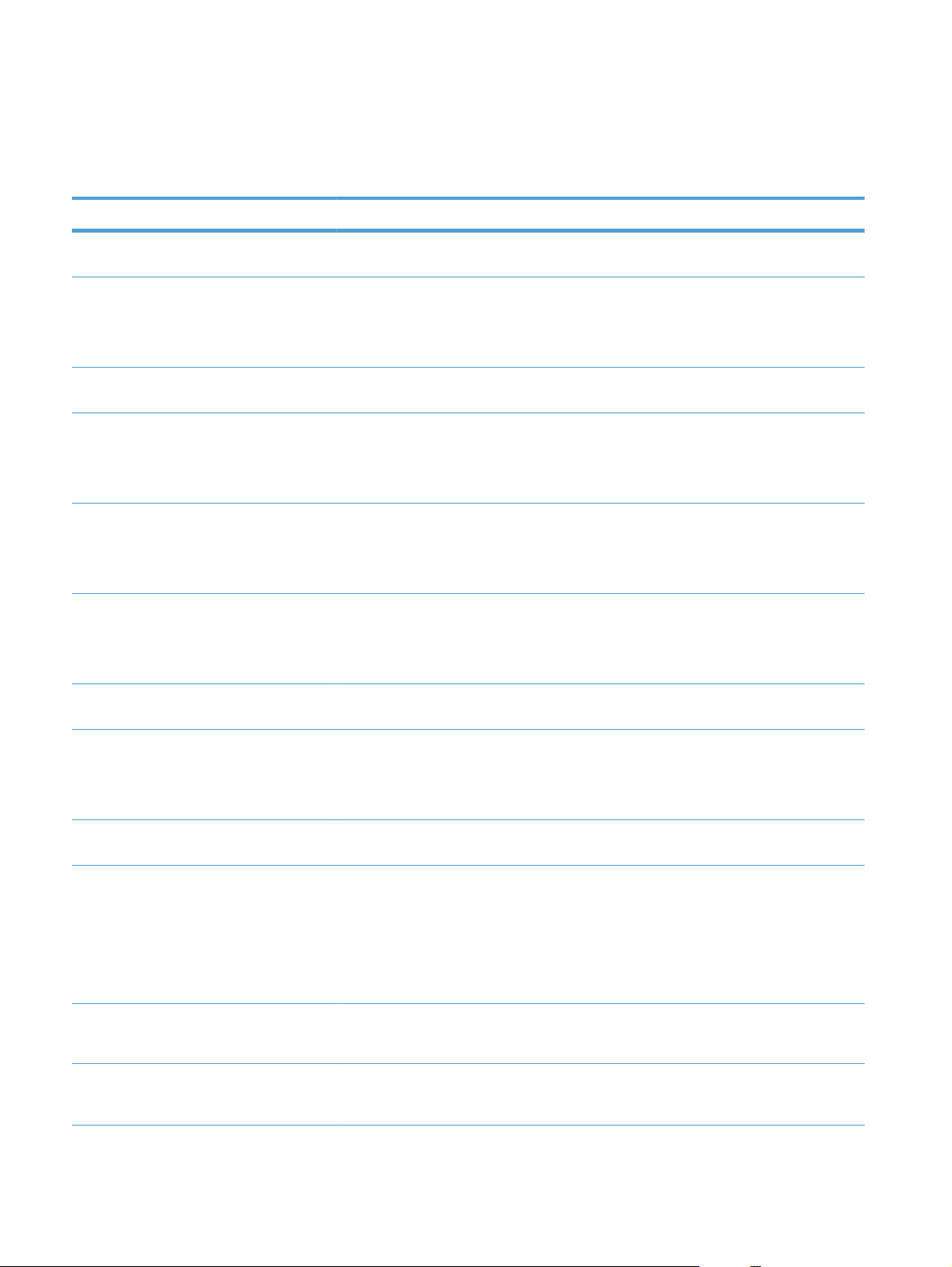
Menú Consumibles
En la siguiente tabla, los asteriscos (*) indican la configuración predeterminada de fábrica.
Tabla 2-4 Menú Consumibles
Primer nivel Segundo nivel Tercer nivel Cuarto nivel Valores
Gestión de
consumibles
Configuración de
Configuración de
Cartuchos de color Configuración muy
Configuración de
Fusor Configuración muy
Configuración de
Imprimir estado
consumibles
suministros
Cartucho negro Configuración muy
baja
umbral bajo
baja
umbral bajo
baja
umbral bajo
Detener
Solic. continuar*
Continuar
1-100%
Detener
Solic. continuar*
Continuar
Cartucho cian
Cartucho magenta
Cartucho amarillo
Detener
1-100%
1-100%
Solic. continuar*
Continuar
Kit de
transferencia
Configuración de
Mezcla color/negro Auto*
Mensajes de
consumibles
Indicador de nivel Activado*
Mensaje de nivel
bajo
Configuración muy
baja
umbral bajo
Activado*
Detener
Solic. continuar*
Continuar
1-100%
Principalmente
páginas en color
Principalmente
páginas en blanco
y negro
Desactivado
Desactivado
14 Capítulo 2 Menús del panel de control ESWW
